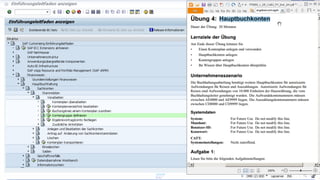
SAP FI DE TFIN50 U04 Hauptbuchkonten
- 1. DMO (2) 800 • sapserver INS .:::;; 100°/o ~ ·18 _ ___,,____ 0 , Aufgabe 1: Lösen Sie bitte die folgenden Aufgabenstellungen: lli.l Nicht zutreffend. CAIT: Systemeinstellungen: For Future Use. Oo not modify this line. For Future Use. Oo not modify this line. For Future Use. Oo not modify this line. For Future Use. Oo not modify this line. Systemdaten System: Mandant: Benutzer-ID: Kennwort: Oie Buchhaltungsabteilung benötigt weitere Hauptbuchkonten für autorisierte Aufwendungen für Reisen und Auszahlungen. Autorisierte Aufwendungen für Reisen sind Aufwendungen von 10.000 Einheiten der Hauswährung, die vom Buchhaltungsleiter genehmigt wurden. Oie Aufwandskontonummern müssen zwischen AEOOOO und AE9999 liegen. Oie Auszahlungskontonummern müssen zwischen COOOOO und C09999 liegen. Unternehmensszenario • • • Einen Kontenplan anlegen und verwenden Hauptbuchkonten anlegen Kontengruppen anlegen Ihr Wissen über Hauptbuchkonten überprüfen • Lernziele der Übung Am Ende dieser Übung können Sie Dauer der Übung: 20 Minuten •-auQtllucfil<onten •• Ubung 4: File Ho Co Vie Fo1 Prc Sh Co He ra.lergebnisvortragsl<i XI@ • <) li Ir' 8 ~ 1§:1 t:i + ( 6·; TFINSO_I_DE_Col62_FV_Inst_A4.pdf *· ... ~~ c:::) § 1:: • ~ Einzelposten ----~·c-'~ Salden • ~ Geschäftsvorfälle • ~ ~ Datenübernahme Workbench • ~ Informationssystem ~- • ~ Anlegen und Bearbeiten der Sachkonten • ~ Antrag auf Änderung von Sachkontenstammdaten • ~ Löschen ~ ~ Kontenplan transportieren ~ Kontenplan überarbeiten ~ ~ Kontenplanverzeichnis bearbeiten ~ ~ Buchungskreis einem Kontenplan zuordnen ~ ~ Kontengruppe definieren ~ ~ Ergebnisvortragskonto festlegen • ~ Zusätzliche Aktivitäten Vorarbeiten Stammdaten Grundeinstellungen Finanzwesen Hauptbuchhaltung Sachkonten • • Anwendungsübergreifende Komponenten Auto-ID Infrastructure SAP xApp Resource and Portfolio Management (SAP xRPM) Finanzwesen Unternehmensstruktur • SAP NetWeaver Struktur --;-~ SAP Customizing Einführungsleitfaden • ~ ~ SAP ECC Extensions aktivieren Einführungsleitfadenanzeigen '3- g§ c:8' Existierende SC-Sets ~SC-Sets zur Aktivität ~Aktivierte SC-Sets zur Aktivität IURelease-Informationen @ Einführungsleitfadenanzeigen
- 2. DMO (2) 800 • sapserver INS .:::;; 100°/o ~ ·18 _ ___,,____ 0 , Aufgabe 1: Lösen Sie bitte die folgenden Aufgabenstellungen: lli.l Nicht zutreffend. CAIT: Systemeinstellungen: For Future Use. Oo not modify this line. For Future Use. Oo not modify this line. For Future Use. Oo not modify this line. For Future Use. Oo not modify this line. Systemdaten System: Mandant: Benutzer-ID: Kennwort: Oie Buchhaltungsabteilung benötigt weitere Hauptbuchkonten für autorisierte Aufwendungen für Reisen und Auszahlungen. Autorisierte Aufwendungen für Reisen sind Aufwendungen von 10.000 Einheiten der Hauswährung, die vom Buchhaltungsleiter genehmigt wurden. Oie Aufwandskontonummern müssen zwischen AEOOOO und AE9999 liegen. Oie Auszahlungskontonummern müssen zwischen COOOOO und C09999 liegen. Unternehmensszenario ;. '!hTIY1ssert.ü6et}raiiiffi)Uclil<onte üoerpßifen I venden Lernziele der Übung Aln Ende dieser Übung können Sie • ontenplaJl_anle e Dauer der Übung: 20 Minuten •- •• Ubung 4: Hauptbuchkonten File Ho Co Vie Fo1 Prc Sh Co He ra.lergebnisvortragsl<i XI@ • <) li Ir' 8 ~ 1§:1 t:i + ( 6·; TFINSO_I_DE_Col62_FV_Inst_A4.pdf *· ... ~~ c:::) § 1:: • ~ Einzelposten ----~·c-'~ Salden • ~ Geschäftsvorfälle • ~ ~ Datenübernahme Workbench • ~ Informationssystem ~- • ~ Anlegen und Bearbeiten der Sachkonten • ~ Antrag auf Änderung von Sachkontenstammdaten • ~ Löschen ~ ~ Kontenplan transportieren ~ Kontenplan überarbeiten ~ ~ Kontenplanverzeichnis bearbeiten ~ ~ Buchungskreis einem Kontenplan zuordnen ~ ~ Kontengruppe definieren ~ ~ Ergebnisvortragskonto festlegen • ~ Zusätzliche Aktivitäten Vorarbeiten Stammdaten Grundeinstellungen Finanzwesen Hauptbuchhaltung Sachkonten • • Anwendungsübergreifende Komponenten Auto-ID Infrastructure SAP xApp Resource and Portfolio Management (SAP xRPM) Finanzwesen Unternehmensstruktur • SAP NetWeaver Struktur --;-~ SAP Customizing Einführungsleitfaden • ~ ~ SAP ECC Extensions aktivieren Einführungsleitfadenanzeigen '3- g§ c:8' Existierende SC-Sets ~SC-Sets zur Aktivität ~Aktivierte SC-Sets zur Aktivität IURelease-Informationen @ Einführungsleitfadenanzeigen
- 3. DMO (2) 800 • sapserver INS .:::;; 100°/o ~ ·18 _ ___,,____ 0 , Aufgabe 1: Lösen Sie bitte die folgenden Aufgabenstellungen: lli.l Nicht zutreffend. CAIT: Systemeinstellungen: For Future Use. Oo not modify this line. For Future Use. Oo not modify this line. For Future Use. Oo not modify this line. For Future Use. Oo not modify this line. Systemdaten System: Mandant: Benutzer-ID: Kennwort: Oie Buchhaltungsabteilung oenöllgt weitere Hau~tbUclil(onten für autons1erte u!W n(lunge r eise n uszählungen. Autorisierte Aufwendungen für Reisen sind Aufwendungen von 10.000 Einheiten der Hauswährung, die vom Buchhaltungsleiter genehmigt wurden. Oie Aufwandskontonummern müssen zwischen AEOOOO und AE9999 liegen. Oie Auszahlungskontonummern müssen zwischen COOOOO und C09999 liegen. Unternehmensszenario • • • Einen Kontenplan anlegen und verwenden Hauptbuchkonten anlegen Kontengruppen anlegen Ihr Wissen über Hauptbuchkonten überprüfen • Lernziele der Übung Am Ende dieser Übung können Sie Dauer der Übung: 20 Minuten •- •• Ubung 4: Hauptbuchkonten File Ho Co Vie Fo1 Prc Sh Co He ra.lergebnisvortragsl<i XI@ • <) li Ir' 8 ~ 1§:1 t:i + ( 6·; TFINSO_I_DE_Col62_FV_Inst_A4.pdf *· ... ~~ c:::) § 1:: • ~ Einzelposten ----~·c-'~ Salden • ~ Geschäftsvorfälle • ~ ~ Datenübernahme Workbench • ~ Informationssystem ~- • ~ Anlegen und Bearbeiten der Sachkonten • ~ Antrag auf Änderung von Sachkontenstammdaten • ~ Löschen ~ ~ Kontenplan transportieren ~ Kontenplan überarbeiten ~ ~ Kontenplanverzeichnis bearbeiten ~ ~ Buchungskreis einem Kontenplan zuordnen ~ ~ Kontengruppe definieren ~ ~ Ergebnisvortragskonto festlegen • ~ Zusätzliche Aktivitäten Vorarbeiten Stammdaten Grundeinstellungen Finanzwesen Hauptbuchhaltung Sachkonten • • Anwendungsübergreifende Komponenten Auto-ID Infrastructure SAP xApp Resource and Portfolio Management (SAP xRPM) Finanzwesen Unternehmensstruktur • SAP NetWeaver Struktur --;-~ SAP Customizing Einführungsleitfaden • ~ ~ SAP ECC Extensions aktivieren Einführungsleitfadenanzeigen '3- g§ c:8' Existierende SC-Sets ~SC-Sets zur Aktivität ~Aktivierte SC-Sets zur Aktivität IURelease-Informationen @ Einführungsleitfadenanzeigen
- 4. DMO (2) 800 • sapserver INS .:::;; 100°/o ~ ·18 _ ___,,____ 0 , Aufgabe 1: Lösen Sie bitte die folgenden Aufgabenstellungen: lli.l Nicht zutreffend. CAIT: Systemeinstellungen: For Future Use. Oo not modify this line. For Future Use. Oo not modify this line. For Future Use. Oo not modify this line. For Future Use. Oo not modify this line. System: Mandant: Benutzer-ID: Kennwort: Oie Buchhaltungsabteilung benötigt weitere Hauptbuchkonten für autorisierte Aufwendungen für Reisen und Auszahlungen. Autorisierte Aufwendungen für Reisen sind Aufwendungen von 10.000 Einheiten der Hauswährung, die vom Buchhaltungsleiter genehmigt wurden. D1e'.AU!Waniß)(ontonummem.Jllüssen ~·scne1 >EOOO 2 liegen uszalllUOgSJ(ontonummenunüssen (ZWJSChen CDOOOO una CD999911egen. I Systemdaten Unternehmensszenario • • • Einen Kontenplan anlegen und verwenden Hauptbuchkonten anlegen Kontengruppen anlegen Ihr Wissen über Hauptbuchkonten überprüfen • Lernziele der Übung Am Ende dieser Übung können Sie Dauer der Übung: 20 Minuten •- •• Ubung 4: Hauptbuchkonten File Ho Co Vie Fo1 Prc Sh Co He ra.lergebnisvortragsl<i XI@ • <) li Ir' 8 ~ 1§:1 t:i + ( 6·; TFINSO_I_DE_Col62_FV_Inst_A4.pdf *· ... ~~ c:::) § 1:: • ~ Einzelposten ----~·c-'~ Salden • ~ Geschäftsvorfälle • ~ ~ Datenübernahme Workbench • ~ Informationssystem ~- • ~ Anlegen und Bearbeiten der Sachkonten • ~ Antrag auf Änderung von Sachkontenstammdaten • ~ Löschen ~ ~ Kontenplan transportieren ~ Kontenplan überarbeiten ~ ~ Kontenplanverzeichnis bearbeiten ~ ~ Buchungskreis einem Kontenplan zuordnen ~ ~ Kontengruppe definieren ~ ~ Ergebnisvortragskonto festlegen • ~ Zusätzliche Aktivitäten Vorarbeiten Stammdaten Grundeinstellungen Finanzwesen Hauptbuchhaltung Sachkonten • • Anwendungsübergreifende Komponenten Auto-ID Infrastructure SAP xApp Resource and Portfolio Management (SAP xRPM) Finanzwesen Unternehmensstruktur • SAP NetWeaver Struktur --;-~ SAP Customizing Einführungsleitfaden • ~ ~ SAP ECC Extensions aktivieren Einführungsleitfadenanzeigen '3- g§ c:8' Existierende SC-Sets ~SC-Sets zur Aktivität ~Aktivierte SC-Sets zur Aktivität IURelease-Informationen @ Einführungsleitfadenanzeigen
- 5. DMO (2) 800 • sapserver INS .:::;; 100°/o ~ ·18 ----11--- 0 , TFIN50aten 131~© 2006 SAP AG. Alle Rechte vorbehalten. Beim Kopieren des Buchungskreises 1000 haben Sie in der vorhergehenden Übung sowohl den Kontenplan als auch die Buchungskreissegmente für Ihren Buchungskreis mitkopiert. Mit dem Kontenplan wurden auch die Fortsetzung auf der nächsten Seite 2. 1. ,.;us welcfien Teileifbesrelit em Hau tl5iiCliKoilfü? •- Ho Co Vie Fo1 Prc Sh Co He ra.lergebnisvortragsl<i XI@ • <) Aufgabe 1: Lösen Sie bitte die folgenden Aufgabenstellungen: File li Ir' 8 ~ 1§:1 t:i + ( 6·; TFINSO_I_DE_Col62_FV_Inst_A4.pdf*- ... ~~ c:::) § 1:: Informationssystem • ~ Einzelposten • ~ Salden ----~~· • ~ Geschäftsvorfälle ~ ~ Datenübernahme Workbench ·~~- • ~ Anlegen und Bearbeiten der Sachkonten • ~ Antrag auf Änderung von Sachkontenstammdaten • ~ Löschen ~ ~ Kontenplan transportieren ~ Kontenplan überarbeiten ~ ~ Kontenplanverzeichnis bearbeiten ~ ~ Buchungskreis einem Kontenplan zuordnen ~ ~ Kontengruppe definieren ~ ~ Ergebnisvortragskonto festlegen • ~ Zusätzliche Aktivitäten Vorarbeiten Stammdaten Sachkonten Grundeinstellungen Finanzwesen Hauptbuchhaltung Finanzwesen • ~ Unternehmensstruktur • ~ Anwendungsübergreifende Komponenten • Auto-ID Infrastructure • SAP xApp Resource and Portfolio Management (SAP xRPM) • SAP NetWeaver Struktur --;-~ SAP Customizing Einführungsleitfaden ~ ~ SAP ECC Extensions aktivieren '3- g§ c:8' Existierende SC-Sets ~SC-Sets zur Aktivität ~Aktivierte SC-Sets zur Aktivität IURelease-Informationen Einführungsleitfadenanzeigen @ Einführungsleitfadenanzeigen
- 6. DMO (2) 800 • sapserver INS .:::;; 100°/o ~ ·18 _ __,,___0 , Beim Kapieren des Buchungskreises 1000 haben Sie in der vorhergehenden Übung sowohl den Kontenplan als auch die Buchungskreissegmente für Ihren Buchungskreis mitkopiert. Mit dem Kontenplan wurden auch die zugehörigen Kontengruppen übernommen. Für die im Unternehmensszenario erwähnten Hauptbuchkonten benötigt die Buchhaltungsabteilung zwei zusätzliche Kontengruppen, eine für die Aufwendungen und eine weitere für die Auszahlungen. Kapieren Sie in Ihrem Kontenplan (INT) die Kontengruppe „ERG." in die neue Kontengruppe AE## mit der Beschreibung „Autorisierte Aufwendungen ##". Ändern Sie den Nummernkreis der Kontengruppe AE## entsprechend in AEOOOO-AE9999. 2. .___,~0111n~e'!!nJlanselll!!en .,•__ ,,,uc"'h"'u,,.,ng,"'s== '="-' Aufgabe 1: Lösen Sie bitte die folgenden Aufgabenstellungen: 1. !Aus welchen Teilenbestehlein Hauptbuchkonto?1 Aötwort: •-Lösung 4: Hauptbuchkonten File li Ir' 8 ~ 1§:1 t:i + ( 6·; TFINSO_I_DE_Col62_FV_Inst_A4.pdf *· ... ~~ c:::) § 1:: Ho Co Vie Fo1 Prc Sh Co He ra.lergebnisvortragsl<i XI@ • <l [> " • <::> c • ~ Einzelposten ----~·c-'~ Salden • ~ Geschäftsvorfälle • ~ ~ Datenübernahme Workbench • ~ Informationssystem ~- • ~ Anlegen und Bearbeiten der Sachkonten • ~ Antrag auf Änderung von Sachkontenstammdaten • ~ Löschen ~ ~ Kontenplan transportieren ~ Kontenplan überarbeiten ~ ~ Kontenplanverzeichnis bearbeiten ~ ~ Buchungskreis einem Kontenplan zuordnen ~ ~ Kontengruppe definieren ~ ~ Ergebnisvortragskonto festlegen • ~ Zusätzliche Aktivitäten Vorarbeiten Stammdaten Grundeinstellungen Finanzwesen Hauptbuchhaltung Sachkonten • • Anwendungsübergreifende Komponenten Auto-ID Infrastructure SAP xApp Resource and Portfolio Management (SAP xRPM) Finanzwesen Unternehmensstruktur • SAP NetWeaver Struktur --;-~ SAP Customizing Einführungsleitfaden • ~ ~ SAP ECC Extensions aktivieren Einführungsleitfadenanzeigen '3- g§ c:8' Existierende SC-Sets ~SC-Sets zur Aktivität ~Aktivierte SC-Sets zur Aktivität IURelease-Informationen @ Einführungsleitfadenanzeigen
- 7. DMO (2) 800 • sapserver INS .:::;; 100°/o ~ ·18 _ __,,___0 , Beim Kopieren des Buchungskreises 1000 haben Sie in der vorhergehenden Übung sowohl den Kontenplan ..als .auchjlie;:ßliCfiungskw1ssegmente. für ~ Ihren Buchungskreis mitkopiert. Mit dem Kontenplan wurden auch die ' 1 zugehörigen Kontengruppen übernommen. Für die im Unternehmensszenario erwähnten Hauptbuchkonten benötigt die Buchhaltungsabteilung zwei zusätzliche Kontengruppen, eine für die Aufwendungen und eine weitere für die Auszahlungen. Kopieren Sie in Ihrem Kontenplan (INT) die Kontengruppe „ERG." in die neue Kontengruppe AE## mit der Beschreibung „Autorisierte Aufwendungen ##". Ändern Sie den Nummernkreis der Kontengruppe AE## entsprechend in AEOOOO-AE9999. 2. • Kontenplansegment Buchungskreissegment • Aufgabe 1: Lösen Sie bitte die folgenden Aufgabenstellungen: 1. Aus welchen Teilen besteht ein Hauptbuchkonto? Antwort: •-Lösung 4: Hauptbuchkonten File li Ir' 8 ~ 1§:1 t:i + ( 6·; TFINSO_I_DE_Col62_FV_Inst_A4.pdf *· ... ~~ c:::) § 1:: Ho Co Vie Fo1 Prc Sh Co He ra.lergebnisvortragsl<i XI@ • <l [> " • <::> c • ~ Einzelposten ----~·c-'~ Salden • ~ Geschäftsvorfälle • ~ ~ Datenübernahme Workbench • ~ Informationssystem ~- • ~ Anlegen und Bearbeiten der Sachkonten • ~ Antrag auf Änderung von Sachkontenstammdaten • ~ Löschen ~ ~ Kontenplan transportieren ~ Kontenplan überarbeiten ~ ~ Kontenplanverzeichnis bearbeiten ~ ~ Buchungskreis einem Kontenplan zuordnen ~ ~ Kontengruppe definieren ~ ~ Ergebnisvortragskonto festlegen • ~ Zusätzliche Aktivitäten Vorarbeiten Stammdaten Grundeinstellungen Finanzwesen Hauptbuchhaltung Sachkonten • • Anwendungsübergreifende Komponenten Auto-ID Infrastructure SAP xApp Resource and Portfolio Management (SAP xRPM) Finanzwesen Unternehmensstruktur • SAP NetWeaver Struktur --;-~ SAP Customizing Einführungsleitfaden • ~ ~ SAP ECC Extensions aktivieren Einführungsleitfadenanzeigen '3- g§ c:8' Existierende SC-Sets ~SC-Sets zur Aktivität ~Aktivierte SC-Sets zur Aktivität IURelease-Informationen @ Einführungsleitfadenanzeigen
- 8. DMO (2) 800 • sapserver INS .:::;; 100°/o ~ ·18 _ __,,___0 , Beim Kopieren des Buchungskreises 1000 haben Sie in der vorhergehenden Übung sowohl den Kontenplan als auch die Buchungskreissegmente für Ihren Buchungskreis mitkopiert. Mit dem Kontenplan wurden iiuCJD!Je ZUgefiörige onteng!J.11) e 15emommen. Für die im Untemehmensszenario f? erwähnten Hauptbuchkonten benötigt die Buchhaltungsabteilung zwei zusätzliche Kontengruppen, eine für die Aufwendungen und eine weitere für die Auszahlungen. Kopieren Sie in Ihrem Kontenplan (INT) die Kontengruppe „ERG." in die neue Kontengruppe AE## mit der Beschreibung „Autorisierte Aufwendungen ##". Ändern Sie den Nummemkreis der Kontengruppe AE## entsprechend in AEOOOO-AE9999. 2. • Kontenplansegment Buchungskreissegment • Aufgabe 1: Lösen Sie bitte die folgenden Aufgabenstellungen: 1. Aus welchen Teilen besteht ein Hauptbuchkonto? Antwort: •-Lösung 4: Hauptbuchkonten File li Ir' 8 ~ 1§:1 t:i + ( 6·; TFINSO_I_DE_Col62_FV_Inst_A4.pdf *· ... ~~ c:::) § 1:: Ho Co Vie Fo1 Prc Sh Co He ra.lergebnisvortragsl<i XI@ • <l [> " • <::> c • ~ Einzelposten ----~·c-'~ Salden • ~ Geschäftsvorfälle • ~ ~ Datenübernahme Workbench • ~ Informationssystem ~- • ~ Anlegen und Bearbeiten der Sachkonten • ~ Antrag auf Änderung von Sachkontenstammdaten • ~ Löschen ~ ~ Kontenplan transportieren ~ Kontenplan überarbeiten ~ ~ Kontenplanverzeichnis bearbeiten ~ ~ Buchungskreis einem Kontenplan zuordnen ~ ~ Kontengruppe definieren ~ ~ Ergebnisvortragskonto festlegen • ~ Zusätzliche Aktivitäten Vorarbeiten Stammdaten Grundeinstellungen Finanzwesen Hauptbuchhaltung Sachkonten • • Anwendungsübergreifende Komponenten Auto-ID Infrastructure SAP xApp Resource and Portfolio Management (SAP xRPM) Finanzwesen Unternehmensstruktur • SAP NetWeaver Struktur --;-~ SAP Customizing Einführungsleitfaden • ~ ~ SAP ECC Extensions aktivieren Einführungsleitfadenanzeigen '3- g§ c:8' Existierende SC-Sets ~SC-Sets zur Aktivität ~Aktivierte SC-Sets zur Aktivität IURelease-Informationen @ Einführungsleitfadenanzeigen
- 9. DMO (2) 800 • sapserver INS .:::;; 100°/o ~ ·18 _ __,,___0 , ~ Kopieren Sie in Ihrem Kontenplan (INT) die Kontengruppe „ERG." in die neue Kontengruppe AE## mit der Beschreibung „Autorisierte Aufwendungen ##". Ändern Sie den Nummernkreis der Kontengruppe AE## entsprechend in AEOOOO-AE9999. Beim Kopieren des Buchungskreises 1000 haben Sie in der vorhergehenden Übung sowohl den Kontenplan als auch die Buchungskreissegmente für Ihren Buchungskreis mitkopiert. Mit dem Kontenplan wurden auch die zugehörigen Kontengruppen übernommen. Für die im Unternehmensszenario erwähnten Hauptbuchkonten 15enötigt]lie]3uclffialtungsa6teilun~ei izusälZliClie ontengl'.!IQ~n eine füraie A:utwefülungen und eme weitere l!ULdie AuszalilunW}J 2. • Kontenplansegment Buchungskreissegment • Aufgabe 1: Lösen Sie bitte die folgenden Aufgabenstellungen: 1. Aus welchen Teilen besteht ein Hauptbuchkonto? Antwort: •-Lösung 4: Hauptbuchkonten File li Ir' 8 ~ 1§:1 t:i + ( 6·; TFINSO_I_DE_Col62_FV_Inst_A4.pdf *· ... ~~ c:::) § 1:: Ho Co Vie Fo1 Prc Sh Co He ra.lergebnisvortragsl<i XI@ • <l [> " • <::> c • ~ Einzelposten ----~·c-'~ Salden • ~ Geschäftsvorfälle • ~ ~ Datenübernahme Workbench • ~ Informationssystem ~- • ~ Anlegen und Bearbeiten der Sachkonten • ~ Antrag auf Änderung von Sachkontenstammdaten • ~ Löschen ~ ~ Kontenplan transportieren ~ Kontenplan überarbeiten ~ ~ Kontenplanverzeichnis bearbeiten ~ ~ Buchungskreis einem Kontenplan zuordnen ~ ~ Kontengruppe definieren ~ ~ Ergebnisvortragskonto festlegen • ~ Zusätzliche Aktivitäten Vorarbeiten Stammdaten Grundeinstellungen Finanzwesen Hauptbuchhaltung Sachkonten • • Anwendungsübergreifende Komponenten Auto-ID Infrastructure SAP xApp Resource and Portfolio Management (SAP xRPM) Finanzwesen Unternehmensstruktur • SAP NetWeaver Struktur --;-~ SAP Customizing Einführungsleitfaden • ~ ~ SAP ECC Extensions aktivieren Einführungsleitfadenanzeigen '3- g§ c:8' Existierende SC-Sets ~SC-Sets zur Aktivität ~Aktivierte SC-Sets zur Aktivität IURelease-Informationen @ Einführungsleitfadenanzeigen
- 10. DMO (2) 800 • sapserver INS .:::;; r:i EI 88 §!@ 100% EI r=i ~~ =ir- ~ ·18 ----<1---- 0 , RG" •- File Ho Co Vie Fo1 Prc Sh Co He ra.lergebnisvortragsl<i XI@ • <l • Buchungskreissegment 2. Beim Kopieren des Buchungskreises 1000 haben Sie in der vorhergehenden Übung sowohl den Kontenplan als auch die Buchungskreissegmente für Ihren Buchungskreis mitkopiert. Mit dem Kontenplan wurden auch die zugehörigen Kontengruppen übernommen. Für die im Unternehmensszenario erwähnten Hauptbuchkonten benötigt die Buchhaltungsabteilung zwei zusätzliche Kontengruppen, eine für die Aufwendungen und eine weitere für die Auszahlungen. li Ir' 8 ~ 1§:1 t:i + ( 6·; TFINSO_I_DE_Col62_FV_Inst_A4.pdf*- ... ~~ c:::) § 1:: • ~ Einzelposten _____ •__,~ Salden • ~ Geschäftsvorfälle ~ ~ Datenübernahme Workbench • ~ Informationssystem ~- • ~ Anlegen und Bearbeiten der Sachkonten • ~ Antrag auf Änderung von Sachkontenstammdaten • ~ Löschen ~ ~ Kontenplan transportieren ~ Kontenplan überarbeiten ~ ~ Kontenplanverzeichnis bearbeiten ~ ~ Buchungskreis einem Kontenplan zuordnen ~ ~ Kontengruppe definieren ~ ~ Ergebnisvortragskonto festlegen • ~ Zusätzliche Aktivitäten Vorarbeiten Stammdaten Sachkonten Grundeinstellungen Finanzwesen Hauptbuchhaltung Finanzwesen • ~ Unternehmensstruktur • ~ Anwendungsübergreifende Komponenten • Auto-ID Infrastructure • SAP xApp Resource and Portfolio Management (SAP xRPM) • SAP NetWeaver Struktur --;-~ SAP Customizing Einführungsleitfaden ~ ~ SAP ECC Extensions aktivieren Einführungsleitfadenanzeigen '3- g§ c:8' Existierende SC-Sets ~SC-Sets zur Aktivität ~Aktivierte SC-Sets zur Aktivität IURelease-Informationen @ Einführungsleitfadenanzeigen
- 11. DMO (2) 800 • sapserver INS .:::;; 100°/o ~ ·18 ---ll--- 0 , CDOOOOVon Konto Barauszahlungen##Bedeutung CD##Kontengr. Überschreiben Sie dann die Kontengruppe SAKO mit folgenden Daten ... AE9999Bis Konto AEOOOOVon Konto Autorisierte Aufwendungen ##Bedeutung AE##Kontengr. Überschreiben Sie dann die Kontengruppe ERG. mit folgenden Daten ... Feldname oder Datentyp Werte Kopieren Sie die Hauptbuchkontengruppe. I1G: Finanzwesen --> Hauptbuchhaltung __, Sachkonten __, Stammdaten --> Vorarbeiten --> Kontengruppe definieren Navigieren Sie nach unten zu Ihrem Kontenplan INT. Wählen Sie für Ihren Kontenplan die Kontengruppe SAKO, Sachkonten allgemein U, und ERG., Erfolgskonten, und die Ikone für "Kopieren als". •- • ~ Einzelposten • ~ Salden ----~~ • ~ Geschäftsvorfälle • ~ ~ Datenübernahme Workbench • ~ Informationssystem ~- • ~ Anlegen und Bearbeiten der Sachkonten • ~ Antrag auf Änderung von Sachkontenstammdaten • ~ Löschen ~ ~ Kontenplan transportieren ~ Kontenplan überarbeiten ~ ~ Kontenplanverzeichnis bearbeiten ~ ~ Buchungskreis einem Kontenplan zuordnen ~ ~ Kontengruppe definieren ~ ~ Ergebnisvortragskonto festlegen • ~ Zusätzliche Aktivitäten Vorarbeiten Stammdaten Sachkonten Grundeinstellungen Finanzwesen Hauptbuchhaltung Finanzwesen • • SAP NetWeaver Unternehmensstruktur Anwendungsübergreifende Komponenten Auto-10 Infrastructure SAP xApp Resource and Portfolio Management (SAP xRPM) • Struktur --;--~ SAP Customizing Einführungsleitfaden ~ ~ SAP ECC Extensions aktivieren '3- g§ c:8' Existierende SC-Sets ~SC-Sets zur Aktivität ~Aktivierte SC-Sets zur Aktivität IURelease-Jnformationen Einführungsleitfadenanzeigen File li Ir' 8 ~ 1§:1 t:i + ( 6·; TFINSO_I_DE_Col62_FV_Inst_A4.pdf*- ... ~~ c:::) § 1:: [> " • <::> c @ Einführungsleitfaden anzeigen
- 12. DMO (2) 800 • sapserver INS .:::;; 100°/o ~ ·18 ---ll--- 0 , CDOOOOVon Konto Barauszahlungen##Bedeutung CD##Kontengr. Überschreiben Sie dann die Kontengruppe SAKO mit folgenden Daten ... AE9999Bis Konto AEOOOOVon Konto Autorisierte Aufwendungen##Bedeutung AE##Kontengr. Überschreiben Sie dann die Kontengruppe ERG. mit folgenden Daten ... Feldname oder Datentyp Werte Navigieren Sie nach unten zu Ihrem Kontenplan INT. Vählen Sie für Ihren Kontenplan die Kontengruppe SAKO, Sachkonten allgemein H, und ERG., Erfolgskonten, und die Ikone für "Kopieren als". a) Kopieren Sie die Hauptbuchkontengruppe. File li Ir' 8 ~ 1§:1 t:i + ( 6·; TFINSO_I_DE_Col62_FV_Inst_A4.pdf *· ... ~~ c:::) § 1:: Ho Co Vie Fo1 Prc Sh Co He ra.lergebnisvortragsl<i XI@ • <l [> " • <::> Kapieren Sie in Ihrem Kontenplan(!NT) die Kontengruppe„SAKO" in die ~ neue KontengruppeCD## mit der Beschreibung „Barauszahlungen ##". - Ändern Sie den Nummernkreis der Kontengruppe CD## entsprechend in CDOOOO-CD9999. • ~ Einzelposten • ~ Salden ----~~ • ~ Geschäftsvorfälle • ~ ~ Datenübernahme Workbench • ~ Informationssystem ~- • ~ Anlegen und Bearbeiten der Sachkonten • ~ Antrag auf Änderung von Sachkontenstammdaten • ~ Löschen ~ ~ Kontenplan transportieren ~ Kontenplan überarbeiten ~ ~ Kontenplanverzeichnis bearbeiten ~ ~ Buchungskreis einem Kontenplan zuordnen ~ ~ Kontengruppe definieren ~ Cl.,J Ergebnisvortragskonto festlegen • ~ Zusätzliche Aktivitäten Vorarbeiten Stammdaten Sachkonten Grundeinstellungen Finanzwesen Hauptbuchhaltung Finanzwesen • • SAP NetWeaver Unternehmensstruktur Anwendungsübergreifende Komponenten Auto-10 Infrastructure SAP xApp Resource and Portfolio Management (SAP xRPM) • Struktur --;-~ SAP Customizing Einführungsleitfaden ~ ~ SAP ECC Extensions aktivieren '3- g§ c:8' Existierende SC-Sets ~SC-Sets zur Aktivität ~Aktivierte SC-Sets zur Aktivität IURelease-Jnformationen Einführungsleitfadenanzeigen @ Einführungsleitfaden anzeigen
- 13. DMO (2) BOO • sapserver INS .:::;; 100°/o ~ ·18 ----ll--- 0 , CDOOOOVon Konto Barauszahlungen##Bedeutung CD##Kontengr. Überschreiben Sie dann die Kontengruppe SAKO mit folgenden Daten ... AE9999Bis Konto AEOOOOVon Konto Autorisierte Aufwendungen ##Bedeutung AE##Kontengr. Überschreiben Sie dann die Kontengruppe ERG. mit folgenden Daten ... Feldname oder Datentyp Werte a) Kopieren Sie die Hauptbuchkontengruppe. I1G: Finanzwesen --> Hauptbuchhaltung __, Sachkonten __, Stammdaten --> Vorarbeiten--> Kontengruppe definieren Navigieren Sie nach unten zu Ihrem Kontenplan INT. Wählen Sie für Ihren Kontenplan die KOnlengruppe..St"KO, Sachkonten allgemein H, und ERG., Erfolgskonten, und die Ikone für "Kopieren als". File li Ir' 8 ~ 1§:1 t:i + ( 6·; TFINSO_I_DE_Col62_FV_Inst_A4.pdf*· ... ~~ c:::) § 1:: Ho Co Vie Fo1 Prc Sh Co He ra.lergebnisvortragsl<i XI@ • <l [> " • <::> Kapieren Sie in Ihrem Kontenplan (!NT) die Kontengruppe „SAKO" in die ~ neue Kontengruppe CD## mit der Beschreibung „Barauszahlungen ##". - Ändern Sie den Nummernkreis der Kontengruppe CD## entsprechend in CDOOOO-CD9999. Eintrag 159 von 200lfill Positionieren ... Sicht "Kontengruppen Sachkonten".Jndern: Übersicht ~Feldstatus Neue Einträge ~~IIDIID~ Kontenpl. IKontengr. Bedeutung Von Konto Bis Konto INT CDOO arauszahlungen 00 CDOOOO CD9999 INT ER60 rfolgskonten I 15000000 15999999 INT ERG. Erfolgskonten I 999999999 INT FIN. Konten f. flüss. Mittel 999999999 INT GL 1:"""':- . Sachkonten Allgemein I 999999999 INT GL60 Sachkonten Allgemein I 10000000 10999999 INT HA60 Konten der Materialwirtsch. I 10000000 10999999 INT HAT Konten der Materialwirtsch. I 999999999 INT HAT. Konten der Materialwirtsch. II 999999999 INT PL rfolgskonten II 999999~ INT PL60 rfolgskonten II 15000000 15999999 INT RECN ~bstimmkonten eingabebereit 999999999 INT SA60 Sachkonten Allgemein II 10000000 15999999 INT SAKO I Sachkonten All emein II 999999999 INT SEM frfolgskonten II zzzzzzzzzz INTl ANL. Konten des Anlagevermögens I 999999999 INTl AS Konten des Anlagevermögens II 999999999 INTl CASH Konten f. flüss. Mittel (cash) 999999999 INTl ERG. ~rfolgskonten I 999999999 INTl FIN. Konten f. flüss. Mittel 9999999991 • ~ @ Sicht "Kontengruppen Sachkonten" .Jndern: Übersicht
- 14. DMO (2) BOO • sapserver INS .:::;; 100°/o ~ ·18 ----ll---- 0 , CDOOOOVon Konto Barauszahlungen##Bedeutung CD##Kontengr. Überschreiben Sie dann die Kontengruppe SAKO mit folgenden Daten ... AE9999Bis Konto AEOOOOVon Konto Autorisierte Aufwendungen ##Bedeutung AE##Kontengr. Überschreiben Sie dann die Kontengruppe ERG. mit folgenden Daten ... Feldname oder Datentyp Werte a) Kopieren Sie die Hauptbuchkontengruppe. I1G: Finanzwesen --> Hauptbuchhaltung ..... Sachkonten ..... Stammdaten ..... Vorarbeiten..... Kontengruppe definieren Navigieren Sie nach unten zu Ihrem Kontenplan INT. Wählen Sie für Ihren Kontenplan die Kontengruppe SAKO, Sachkonten allgemein H, und ERG., Erfolgskonten, und die Ikone für "Kopieren als". File li Ir' 8 ~ 1§:1 t:i + ( 6·; TFINSO_I_DE_Col62_FV_Inst_A4.pdf*- ... ~~ c:::) § 1:: Ho Co Vie Fo1 Prc Sh Co He ra.lergebnisvortragsl<i XI@ • <l [> " • <::> Kapieren Sie in Ihrem Kontenplan (!NT) die Kontengruppe „SAKO" in die ~ neue Kontengruppe CD## mit der Beschreibung „Barauszahlungen ##". - Ändern Sie den Nummernkreis der Kontengruppe CD## entsprechend in CDOOOO-CD9999. Eintrag 159 von 200lfill Positionieren ... Sicht "Kontengruppen Sachkonten".Jndern: Übersicht ~Feldstatus Neue Einträge ~~IIDIID~ Kontenpl. IKontengr. Bedeutung Von KontoBis Konto INT CDOO arauszahlungen 00 CDOOOO CD9999 INT ER60 rfolgskonten I 15000000 15999999 INT m I Erfolgskonten I 999999999 INT FIN. Konten f. flüss. Mittel 999999999 INT GL 1:--'7 . Sachkonten Allgemein I 999999999 INT GL60 Sachkonten Allgemein I 10000000 10999999 INT HA60 Konten der Materialwirtsch. I 10000000 10999999 INT HAT Konten der Materialwirtsch. I 999999999 INT HAT. Konten der Materialwirtsch. II 999999999 INT PL rfolgskonten II 999999~ INT PL60 rfolgskonten II 15000000 15999999 INT RECN ~bstimmkonten eingabebereit 999999999 INT SA60 Sachkonten Allgemein II 10000000 15999999 INT SAKO Sachkonten All emein II 999999999 INT SEM frfolgskonten II zzzzzzzzzz INTl ANL. Konten des Anlagevermögens I 999999999 INTl AS Konten des Anlagevermögens II 999999999 INTl CASH Konten f. flüss. Mittel (cash) 999999999 INTl ERG. ~rfolgskonten I 999999999 INTl FIN. Konten f. flüss. Mittel 9999999991 • ~ @ Sicht "Kontengruppen Sachkonten" .Jndern: Übersicht
- 15. DMO (2) BOO • sapserver INS .:::;; 100°/o ~ ·18 ----ll--- 0 , CDOOOOVon Konto Barauszahlungen##Bedeutung CD##Kontengr. Überschreiben Sie dann die Kontengruppe SAKO mit folgenden Daten ... AE9999Bis Konto AEOOOOVon Konto Autorisierte Aufwendungen ##Bedeutung AE##Kontengr. Überschreiben Sie dann die Kontengruppe ERG. mit folgenden Daten ... Feldname oder Datentyp Werte a) Kopieren Sie die Hauptbuchkontengruppe. l1G: Finanzwesen --> Hauptbuchhaltung __, Sachkonten __, Stammdaten --> Vorarbeiten--> Kontengruppe definieren Navigieren Sie nach unten zu Ihrem Kontenplan INT. Wählen Sie für Ihren Kontenplan die Kontengruppe SAKO, Sachkonten allgemein H, und ERG., Erfolgskonten, und die IUfone [ür,,, opieren ils"- File li Ir' 8 ~ 1§:1 t:i + ( 6·; TFINSO_I_DE_Col62_FV_Inst_A4.pdf*· ... ~~ c:::) § 1:: Ho Co Vie Fo1 Prc Sh Co He ra.lergebnisvortragsl<i XI@ • <l [> " • <::> Kapieren Sie in Ihrem Kontenplan (!NT) die Kontengruppe „SAKO" in die ~ neue Kontengruppe CD## mit der Beschreibung „Barauszahlungen ##". - Ändern Sie den Nummernkreis der Kontengruppe CD## entsprechend in CDOOOO-CD9999. Eintrag 159 von 200lfill Positionieren ... Sicht "Kontengruppen Sachkonten".Jndern: Übersicht ~Feldstatus Neue Einträge " ~IIDIID~ Kontenpl. IKontengr. Bedeutung Von Konto Bis Konto INT CDOO arauszahlungen 00 CDOOOO CD9999 INT ER60 rfolgskonten I 15000000 15999999 INT m Erfolgskonten I 999999999 INT FIN. Konten f. flüss. Mittel 999999999 INT GL t---:- . Sachkonten Allgemein I 999999999 INT GL60 Sachkonten Allgemein I 10000000 10999999 INT HA60 Konten der Materialwirtsch. I 10000000 10999999 INT HAT Konten der Materialwirtsch. I 999999999 INT HAT. Konten der Materialwirtsch. II 999999999 INT PL rfolgskonten II 999999~ INT PL60 rfolgskonten II 15000000 15999999 INT RECN ~bstimmkonten eingabebereit 999999999 INT SA60 Sachkonten Allgemein II 10000000 15999999 INT SAKO Sachkonten All emein II 999999999 INT SEM frfolgskonten II zzzzzzzzzz INTl ANL. Konten des Anlagevermögens I 999999999 INTl AS Konten des Anlagevermögens II 999999999 INTl CASH Konten f. flüss. Mittel (cash) 999999999 INTl ERG. ~rfolgskonten I 999999999 INTl FIN. Konten f. flüss. Mittel 9999999991 • ~ @ Sicht "Kontengruppen Sachkonten" .Jndern: Übersicht
- 16. ~ t> DMO (2) BOO T sapserver INS0 Bitte Zieleinträgeeingeben Eintrag1 von 2 1 ,.,,.,• ~ 1 - - - - -1· - -1· - -1· - - -1· - -1· - - !NT !NT Kontenpl. ~ IKontengr. ~Bedeutung Von Konto Bis Konto ~ c - ErfolgskontenI 999999999 •c - ISAKO Jachkonten Allgemein II 999999999 T -- - Sicht"Kontengruppen Sachkonten"ändern: Übersicht Auswahlmenge @' Iabellensicht i;tearbeiten !2J)ringen Auswahl Hilfsmittel S~stem Hilfe
- 17. DMO (2) BOO • sapserver INS 100°/o ~ ·18 ----11--- 0 , CDOOOOVon Konto Barauszahlungen##Bedeutung CD##Kontengr. Überschreiben Sie dann die Kontengruppe SAKO mit folgenden Daten ... :AE9999Bis onto Autorisierte Überschreiben Sie dann die KOfilengru~~e ER"G:'iiiil folgendeg Da en -- WerteFeldname oder Datentyp a) Kopieren Sie die Hauptbuchkontengruppe. I1G: Finanzwesen --> Hauptbuchhaltung --> Sachkonten --> Stammdaten __, Vorarbeiten__, Kontengruppe definieren Navigieren Sie nach unten zu Ihrem Kontenplan INT. Wählen Sie für Ihren Kontenplan die Kontengruppe SAKO, Sachkonten allgemein H, und ERG., Erfolgskonten, und die Ikone für "Kopieren als". File li Ir' 8 ~ 1§:1 t:i + ( 6·; TFINSO_I_DE_Col62_FV_Inst_A4.pdf*- ... ~~ c:::) § 1:: Ho Co Vie Fo1 Prc Sh Co He ra.lergebnisvortragsl<i XI@ • <l [> " • <::> cKapieren Sie in Ihrem Kontenplan (!NT) die Kontengruppe „SAKO" in die , neue Kontengruppe CD## mit der Beschreibung „Barauszahlungen ##". - Ändern Sie den Nummernkreis der Kontengruppe CD## entsprechend in CDOOOO-CD9999. 0 Bitte Zieleinträge eingeben Eintrag 1 von 2 Von Konto Bis Konto 999999999 999999999SAKOINT Bedeutung rfolgskonten I Sicht "Kontengruppen Sachkonten".Jndern: Übersicht Auswahlmenge @ Sicht "Kontengruppen Sachkonten" .Jndern: Übersicht Auswahlmenge
- 18. DMO (2) BOO • sapserver INS 100°/o ~ ·18 ----11--- 0 , CDOOOOVon Konto Barauszahlungen##Bedeutung CD##Kontengr. Überschreiben Sie dann die Kontengruppe SAKO mit folgenden Daten ... :AE9.9.9.9Bis onto Autorisierte Überschreiben Sie dann die KOfilengru~~e ER-c;:'iiiil folgendeg Da eo .. WerteFeldname oder Datentyp Kopieren Sie die Hauptbuchkontengruppe. I1G: Finanzwesen -> Hauptbuchhaltung -> Sachkonten -> Stammdaten _, Vorarbeiten_, Kontengruppe definieren Navigieren Sie nach unten zu Ihrem Kontenplan INT. Wählen Sie für Ihren Kontenplan die Kontengruppe SAKO, Sachkonten allgemein H, und ERG., Erfolgskonten, und die Ikone für "Kopieren als". a) File li Ir' 8 ~ 1§:1 t:i + ( 6·; TFINSO_I_DE_Col62_FV_Inst_A4.pdf*-... ~~ c:::) § 1:: Ho Co Vie Fo1 Prc Sh Co He ra.lergebnisvortragsl<i XI@ • <l [> " • <::> cKapieren Sie in Ihrem Kontenplan (!NT) die Kontengruppe „SAKO" in die , neue Kontengruppe CD## mit der Beschreibung „Barauszahlungen ##". - Ändern Sie den Nummernkreis der Kontengruppe CD## entsprechend in CDOOOO-CD9999. 0 Bitte Zieleinträgeeingeben Eintrag1 von 2 !NT Kontengr. Bedeutung Von Konto Bis Konto ._J 11>.EOl :a.utorisierteAufwendungen 01 ~0~9 lJ lsAKo _pachkontenAllgemeinII J_ ~9999 Kontenpl. !NT Sicht "Kontengruppen Sachkonten".Jndern: Übersicht Auswahlmenge @ Sicht "Kontengruppen Sachkonten" .Jndern: Übersicht Auswahlmenge
- 19. DMO (2) BOO • sapserver INS 100°/o ~ ·18 ----11--- 0 , CDOOOOVon Konto Barauszahlungen##Bedeutung CD##Kontengr. Überschreiben Sie dann die KontengrupJ>e s,uco mit fölgeiiilen Da en '" AE9999Bis Konto AEOOOOVon Konto Autorisierte Aufwendungen ##Bedeutung AE##Kontengr. Überschreiben Sie dann die Kontengruppe ERG. mit folgenden Daten ... WerteFeldname oder Datentyp Kopieren Sie die Hauptbuchkontengruppe. I1G: Finanzwesen --> Hauptbuchhaltung --> Sachkonten --> Stammdaten __, Vorarbeiten__, Kontengruppe definieren Navigieren Sie nach unten zu Ihrem Kontenplan INT. Wählen Sie für Ihren Kontenplan die Kontengruppe SAKO, Sachkonten allgemein H, und ERG., Erfolgskonten, und die Ikone für "Kopieren als". a) File li Ir' 8 ~ 1§:1 t:i + ( 6·; TFINSO_I_DE_Col62_FV_Inst_A4.pdf*-... ~~ c:::) § 1:: Ho Co Vie Fo1 Prc Sh Co He ra.lergebnisvortragsl<i XI@ • <l [> " • <::> cKapieren Sie in Ihrem Kontenplan (!NT) die Kontengruppe „SAKO" in die , neue Kontengruppe CD## mit der Beschreibung „Barauszahlungen ##". - Ändern Sie den Nummernkreis der Kontengruppe CD## entsprechend in CDOOOO-CD9999. 0 Bitte Zieleinträgeeingeben Eintrag1 von 2 !NT 11>.EOl :a.utorisierteAufwendungen 01 ~0~9 lsAKO I_fachkonten AllgemeinII j_ ~9999 !NT Kontengr. Bedeutung Von Konto Bis KontoKontenpl. Sicht "Kontengruppen Sachkonten".Jndern: Übersicht Auswahlmenge @ Sicht "Kontengruppen Sachkonten" .Jndern: Übersicht Auswahlmenge
- 20. @ Sicht "Kontengruppen Sachkonten" .Jndern: Übersicht Auswahlmenge li Ir' 8 ~ l§J t:J + o 6·; TFINSO_I_DE_Col62_FV_Inst_A4.pdf.- ... Ri::J0@ ~ •• e [ • I <I lfll 1 e e e 1 ~ lill lJe 1 ~ fö a'.l e 1 l!lTI lll 1 ® 1m1 • Ho Co Vie Fo1 Prc Sh Co He ra.lergebnisvortragsl<i xi@· <J J> n· <::> 000-CU////. c • Sicht "Kontengruppen Sachkonten".Jndern: Übersicht Auswahlmenge a) Kopieren Sie die Hauptbuchkontengruppe. - li1G: Finanzwesen --> Hauptbuchhaltung --> Sachkonten --> Stammdaten __, Vorarbelten __, Kontengruppe definieren Kontenpl. Kontengr. Bedeutung Von KontoBis Konto Navigieren Sie nach unten zu Ihrem Kontenplan INT. !NT 11EOl :a.utorisierte Aufwendungen 01 ----=Eo ~9999 Vählen Sie für Ihren Kontenplan die Kontengruppe SAKO, lcDOl ~arauszahlungen 01 cooooo - !NT Sachkonten allgemein II, und ERG., Erfolgskonten, und die Ikone -CD9999 I für "Kopieren als". - - Feldname oder Datentyp Werte -1· Überschreiben Sie dann die Kontengruppe ERG. mit folgenden - Daten ... -1· Kontengr. AE## - Bedeutung Autorisierte Aufwendungen ## ~1- Von Konto AEOOOO - -1· Bis Konto AE9999 - Überschreiben Sie dann die KOD!engr.!!JIJ!eSAKOmirffilgenden -1· na1en ···' - -1· - ~1- Kontengr., CD#lj - Bec!eutung "Bara11szalilungenII# - i'lon::Konto - rcnooco- • ~ 1 ,., 1 Bis_._onto CD9999 .,, Wählen Sie "Euter" und dann „Sichern". Eintrag 1 von 2 lli.l ~, ~ EI EI mm §!@ 100°/o ·18 - 0-r=I =ir- , 0 Bitte Zieleinträge eingeben t:;.;.;;., tf V DMO (2) BOO • sapserver INS .:::;; l;J
- 21. DMO (2) BOO • sapserver INS 100°/o ~ ·18 ----11--- 0 , Fortsetzung auf der nächsten Seite iWililen Sie iiter"und dann „Sichern". Legen Sie 3 Hauptbuchkonten an: Zwei für autorisierte Aufwendungen (ein Konto für Unterhaltungsaufwendungen, ein Konto für Sportmietwagen) und eines für Barauszahlungen. Arbeiten Sie beim Anlegen der Konten mit Vorlagekonten, die Ihnen der Referent nennt. Verwenden Sie die neue Kontengruppe AE## bzw. CD## für die neuen Konten. Lassen Sie sich anschliessend den Kontenplan für Ihren Buchungskreis anzeigen. Bis Konto CD9999 Von Konto CDOOOO Bedeutung Barauszahlungen## Kontengr. CD## Überschreiben Sie dann die Kontengruppe SAKO mit folgenden Daten ... AE9999Bis Konto AEOOOOVon Konto Autorisierte Aufwendungen ##Bedeutung AE##Kontengr. WerteFeldname oder Datentyp •- Überschreiben Sie dann die Kontengruppe ERG. mit folgenden Daten ... Ho Co Vie Fo1 Prc Sh Co He ra.lergebnisvortragsl<i XI@ • <l [> " • <::> ~.:.:....:~.:.:....:...:.:....:....:....:::.:....::.::......::......:~==========-....:....-----. c File li Ir' 8 ~ 1§:1 t:i + ( 6·; TFINSO_I_DE_Col62_FV_Inst_A4.pdf*- ... ~~ c:::) § 1:: 0 Bitte Zieleinträge eingeben Eintrag 1 von 2 !NT 11EOl!NT :a.utorisierte Aufwendungen 01 ~0~9 ~arauszahlungen01 ~o ~9 Kontengr. Bedeutung Von Konto Bis KontoKontenpl. Sicht "Kontengruppen Sachkonten".Jndern: Übersicht Auswahlmenge @ Sicht "Kontengruppen Sachkonten" .Jndern: Übersicht Auswahlmenge
- 22. DMO (2) 800 • sapserver INS 100°/o ~ ·18 _ ___,,____ 0 , Fortsetzung auf der nächsten Seite Wählen Sie „Enter" und dann „SiCJiern". Legen Sie 3 Hauptbuchkonten an: Zwei für autorisierte Aufwendungen (ein Konto für Unterhaltungsaufwendungen, ein Konto für Sportmietwagen) und eines für Barauszahlungen. Arbeiten Sie beim Anlegen der Konten mit Vorlagekonten, die Ihnen der Referent nennt. Verwenden Sie die neue Kontengruppe AE## bzw. CD## für die neuen Konten. Lassen Sie sich anschliessend den Kontenplan für Ihren Buchungskreis anzeigen. CD9999Bis Konto CDOOOOVon Konto Barauszahlungen##Bedeutung CD##Kontengr. Überschreiben Sie dann die Kontengruppe SAKO mit folgenden Daten ... AE9999Bis Konto AEOOOOVon Konto Autorisierte Aufwendungen ##Bedeutung AE##Kontengr. WerteFeldname oder Datentyp •- Überschreiben Sie dann die Kontengruppe ERG. mit folgenden Daten ... Ho Co Vie Fo1 Prc Sh Co He ra.lergebnisvortragsl<i XI@ • <l [> " • <::> ~.:.:....:~.:.:....:...:.:....:....:....:::.:....::.::......::......:~==========-....:....-----. c File li Ir' 8 ~ 1§:1 t:i + ( 6·; TFINSO_I_DE_Col62_FV_Inst_A4.pdf*-... ~~ c:::) § 1:: 0 Anzahlkopierter Einträge:2 Eintrag1 von 2lfill Positionieren... ~sierteAufwendungen 01 ~o ~szahlungen01 ~o Von KontoBedeutungKontenpl. INT INT IKontengr. AEOl CDOl ~ ~Feldstatus NeueEinträge ~ !]! ~ 15! !ID ~ Feldstatusdrucken Neue Einträge:ÜbersichtHinzugefügte @ Neue Einträge: Übersicht Hinzugefügte
- 23. t> DMO (2) 800 • sapserver INS ~~[QJI EigeneAufträge J 1 ~ @§o SAP FI DE TFINSO Auftrag Kurzbeschreibung L ~~Customizing-Auftrag Viewpftege:Daten_ _.__lv=T_o_1_1s _, -------------------------~ @'Abfrage Custom121ng-Auftrag x 00Pflegedialogsuchen Tabellensicht-Pflege:Einstieg @' Iabelle i;tearbeiten !2J)ringen Sy_stem Hilfe
- 24. DMO (2) 800 • sapserver INS 100°/o ~ ·18 ----11--- 0 , Fortsetzung auf der nächsten Seite n m arauszahlunge Arbeiten Sie beim Anlegen der Kamen mit Vorlagekonten, die Ihnen der Referent nennt. Verwenden Sie die neue Kontengruppe AE## bzw. CD## für die neuen Konten. Lassen Sie sich anschliessend den Kontenplan für Ihren Buchungskreis anzeigen. Wählen Sie „Enter" und dann „Sichern". !"'§gen Sie 3 HauptbucfiKonten an: Zwei füf autorisierte AufWendungen @n: ont nte liiltungsau ~un en i ont metv gen ' CD9999Bis Konto CDOOOOVon Konto Barauszahlungen##Bedeutung CD##Kontengr. Überschreiben Sie dann die Kontengruppe SAKO mit folgenden Daten ... AE9999Bis Konto AEOOOOVon Konto Autorisierte Aufwendungen ##Bedeutung AE##Kontengr. WerteFeldname oder Datentyp •- Überschreiben Sie dann die Kontengruppe ERG. mit folgenden Daten ... File li Ir' 8 ~ 1§:1 t:i + ( 6·; TFINSO_I_DE_Col62_FV_Inst_A4.pdf*- ... ~~ c:::) § 1:: Ho Co Vie Fo1 Prc Sh Co He ra.lergebnisvortragsl<i XI@ • <] [> " • <::> c 0 Daten wurden gesichert Eintrag 1 von 2lfill Positionieren... ~sierte Aufwendungen 01 ~o ~szahlungen 01 ~o Von KontoBedeutungKontenpl. INT INT IKontengr. AEOl CDOl Sicht "Kontengruppen Sachkonten".Jndern: Übersicht Auswahlmenge ~ ~Feldstatus Neue Einträge ~ !]! ~ 15! !ID ~ Feldstatus drucken @ Sicht "Kontengruppen Sachkonten" .Jndern: Übersicht Auswahlmenge
- 25. DMO (2) 800 • sapserver INS ~ ·18 ----11--- 0 ,100°/o 2006/02© 2006 SAP AG. Alle Rechte vorbehalten. Fortsetzung auf der nächsten Seite anschliessend den Kontenplan für Ihren Buchungskreis anzeigen. Wählen Sie "Enter'' und dann „Sichern". •- u~•~•• .. , Kontengr. AE## Bedeutung Autorisierte Aufwendungen ## Von Konto AEOOOO Bis Konto AE9999 Überschreiben Sie dann die Kontengruppe SAKO mit folgenden Daten ... Kontengr. CD## Bedeutung Barauszahlungen ## Von Konto CDOOOO Bis Konto CD9999 li Ir' 8 ~ 1§:1 t:i + ( 6·; TFINSO_I_DE_Col62_FV_Inst_A4.pdf*- ... ~~ c:::) § 1:: Ho Co Vie Fo1 Prc Sh Co He ra.lergebnisvortragsl<i XI@ • <l [> " • <::> c 0 Daten wurden gesichert Eintrag1 von 2lfill Positionieren ... ~sierte Aufwendungen 01 ~o ~szahlungen 01 ~o Von KontoBedeutungKontenpl. INT INT IKontengr. AEOl CDOl Sicht "Kontengruppen Sachkonten".Jndern: Übersicht Auswahlmenge ~ ~Feldstatus NeueEinträge ~ !]! ~ 15! !ID ~ Feldstatus drucken @ Sicht "Kontengruppen Sachkonten" .Jndern: Übersicht Auswahlmenge
- 26. DMO (2) BOO • sapserver INS 100°/o ~ ·18 ----11--- 0 , n Wählen Sie ,,Veiter''. GR##Buchungskreis nennt Ihnen Ihr ReferentKontonummer WerteFeldname oder Datentyp Wählen Sie „Sachkonto --> Anlegen mit Vorlage. GR##Buchungskreis AEOI##Sachkonto WerteFeldname oder Datentyp oder Transaktionscode: FSOO a) Legen Sie Hauptbuchkonten an (Aufwandskonten): Menü SAP Easy Access: Rechnungswesen--> Finanzwesen --> Hauptbuch -s Stammdaten -s Sachkonten --> Einzelbearbeitung ->Zentral ="=='="'~'7"',,,,,"="e=""-'.....,,"""'"'=="""""'"3"""'"":.....""'"""'""'verwende ~verderr. Nähere Hinweise zum Thema Konzemkontonummer erhalten Sie noch im Verlaufdes Kapitels „Stammdaten". Hinweis: VerwendenSie für die neuen KonteiLfüiautorisierte i'u!Wendun en als Konzernkontonummerd~312600 f? e· e ont •-AEOI##, AE02##, CD03## nennt Ihnen Ihr Referent Kontonummer: Vorlagekontonummem: File li Ir' 8 ~ 1§:1 t:i + ( 6·; TFINSO_I_DE_Col62_FV_Inst_A4.pdf*- ... ~~ c:::) § 1:: Ho Co Vie Fo1 Prc Sh Co He ra.lergebnisvortragsl<i XI@ • <l [> " • <::> c 0 Daten wurden gesichert Eintrag 1 von 2lfill Positionieren ... ~sierte Aufwendungen 01 ~0~9 ~szahlungen 01 ~o ~9 Kontenpl. INT INT IKontengr. AEOl CDOl Von Konto Bis KontoBedeutung Sicht "Kontengruppen Sachkonten".Jndern: Übersicht Auswahlmenge ~ ~Feldstatus NeueEinträge ~ !]! ~ 15! !ID ~ Feldstatus drucken @ Sicht "Kontengruppen Sachkonten" .Jndern: Übersicht Auswahlmenge
- 27. •DMO (1) BOO • sapserver INS 100°/o ~ ·18 _ ___,,___ 0 , n Wählen Sie ,,Veiter''. GR##Buchungskreis nennt Ihnen Ihr ReferentKontonummer WerteFeldname oder Datentyp Wählen Sie „Sachkonto --+ Anlegen mit Vorlage. GR##Buchungskreis AEOl##Sachkonto WerteFeldname oder Datentyp oder Transaktionscode: FSOO Legen Sie Hauptbuchkonten an (Aufwandskonten): Menü SAP Easy Access: r/lechnungswesen--+ Finanzwesen IJlau~tbliC/i Stamm aten --+ YtiCh1ionten 1nzebeiiilfiitun& ,__. zentl'al a) Hinweis: Verwenden Sie für die neuen Konten für autorisiene Aufwendungen als Konzernkontonummer die Nummer 312600 „Sonstige allgemeine Aufwendungen". Bei dem neuen Konto für Barauszahlungen kann die Konzernkontonummer l l0100 verwendet werden. Nähere Hinweise zum Thema Konzernkonronummer erhalten Sie noch im Verlauf des Kapitels „Stammdaten". AEOI##, AE02##, CD03## nennt Ihnen Ihr Referent •-Kontonummer: Vorlagekontonummem: File li Ir' 8 ~ 1§:1 t:i + ( 6·; TFINSO_I_DE_Col62_FV_Inst_A4.pdf « , ... ~~ c:::)@) 1:: Ho Co Vie Fo1 Prc Sh Co He ra.lergebnisvortragsl<i XI@ • <l [> " • <::> c • [] Statistische Kennzahlen • [] Periodische Arbeiten • [] Korrekturen • [] Meldewesen • [] Infosystem • []Umfeld • [] Debitoren • [] Kreditoren • [] Vertragskontokorrent • []Banken • []Anlagen • [] Spezielle Ledger • [] Profitcenter • [] Sammelbearbeitung • [] Änderungen anzeigen • [] Bukrs abgleichen • [] Musterkonto • Cl Einzelbearbeitung·~~~~~~~~~~~~~~~~~~~~~~~~~~~~ • GRFSOO · Zentral • ~SPD - Im Kontenplan · @ FSSO - Im Buchungskreis • Cl Rechnungswesen • Cl Finanzwesen • Cl Hauptbuch • []Buchung • []Beleg • []Konto • Cl Stammdaten~~~~~~-=--=, • Cl Sachkonten Bookumentat1or~Benutzer zuordnenffiRolle anlegen SAP EasyAccess [ß ~ Cf? /c,Anderes Menü @ SAP Easy Access
- 28. t> DMO (1) BOO • sapserver INS ~Typ/Bezeichnung V Steuerungsdaten VErfassung/Bank/Zins VSchlagw ,/Übersetzung 00@ Steuerung im Kontenplan Kontengruppe •I Musterkonto 1 l @Erfolgskonto ~ Detailsteuerung Erfolgskonten Erfolgskontentyp nFunktionsbereich [ 1 0Bestandskonto Bezeichnung in Pflegesprache (EN) Kurztext 1 Sachkontenlangtext J Konsolidierungsdaten im Kontenplan Partnergesellschaft r 1 Konzernkontonummer [ l ~ ~ [QJ J._D__ m_it_vo_rlag""-e___,J[@] [!] ~l~.i~·i~·i~·I=~:öl1Bauten l1000 J IDES AG Sachkonto Buchungskreis c8' 60 ~ ~ ~ ~ im' ~ Bilanz/GuV-Struktur bearbeiten Set bearbeiten Kostenart bearbeiten I~ 1 ,J Sachkontobearbeiten: Zentral - @' S;ichkonto 6_earbeiten !2J)ringen i:usätze !,!mfeld !;Jnstellungen S~stem Hilfe
- 29. I> FSOO • sapserver INS .!>i 100°/o !l.: -10 _ ___,,____ e , ·~- ,....____ .. ,.. ....D Vählen Sie ,,Veiter". GR##Buchungskreis nennt Ihnen Ihr ReferentKontonummer WerteFeldname oder Datentyp Wählen Sie „Sachkonto-> Anlegen mit Vorlage. Buchung§kre1s Sachkonto :AEom Feldname oder Datentyp Werte oder Transaktionscode: FSOO Legen Sie Hauptbuchkonten an (Aufwandskonten): Menü SAP Easy Access: Rechnungswesen-> Finanzwesen-> Hauptbuch-> Stammdaten -> Sachkonten -> Einzelbearbeitung -> Zentral a) Hinweis: Verwenden Sie für die neuen Konten für autorisiene Aufwendungen als Konzernkontonummer die Nummer 312600 „Sonstige allgemeine Aufwendungen". Bei dem neuen Konto für Barauszahlungen kann die Konzernkontonummer 110100 verwendet werden. Nähere Hinweise zum Thema Konzernkontonummer erhalten Sie noch im Verlauf des Kapitels „Stammdaten". A -AEOI##, AE02##, CD03## nennt Ihnen Ihr Referent Kontonummer: Vorlagekontonummem: File a f.l;- Q @ 1§::1 t) ' ( ~·; TFJNSO_l_DE_Col62_FV_Jnst_A4.pdf*- ... ~~ 0@) 1:: Ho Co Vie Fo1 Prc Sh Co He r<l. lergebnisvortragsl<i XI@ • <l [> " • <::> c l[ Partnergesellschaft Konzernkontonummer Konsolidierungsdaten im Kontenplan Kurztext Sachkontenlangtext Bezeichnung in Pflegesprache (EN) 0Bestandskonto Erfolgskontentyp nFunktionsbereich [F-'--"'------~ l Kontengruppe Musterkonto @Erfolgskonto Detailsteuerung Erfolgskonten Steuerung im Kontenplan Erfassung/Bank/ZinsSteuerungsdatenTyp/Bezeichnung Schlagw ./Übersetzung ~ ~ [QJ ID mit Vorlage Sachkonto --;:IM=•I•=N<--r==iBauten Buchungskreis i10001 IDES AG Kostenart bearbeitenBilanz/GuV-Struktur bearbeiten Set bearbeiten I~ 1 ·I Sachkontobearbeiten: Zentral @ Sachkonto bearbeiten: Zentral
- 30. I> FSOO • sapserver INS .!>i 100°/o !l.: -10 ---ll--- e , ·~- ,....____ .. ,.. ....D Vählen Sie ,,Veiter". GR##Buchungskreis nennt Ihnen Ihr ReferentKontonummer WerteFeldname oder Datentyp Vählen Sie „Sachkonto _, i:nlegen mit Vorlage. GR##Buchungskreis AEOI##Sachkonto WerteFeldname oder Datentyp oder Transaktionscode: FSOO Legen Sie Hauptbuchkonten an (Aufwandskonten): Menü SAP Easy Access: Rechnungswesen -> Finanzwesen-> Hauptbuch-> Stammdaten -> Sachkonten -> Einzelbearbeitung -> Zentral a) Hinweis: Verwenden Sie für die neuen Konten für autorisiene Aufwendungen als Konzernkontonummer die Nummer 312600 „Sonstige allgemeine Aufwendungen". Bei dem neuen Konto für Barauszahlungen kann die Konzernkontonummer 110100 verwendet werden. Nähere Hinweise zum Thema Konzernkontonummer erhalten Sie noch im Verlauf des Kapitels „Stammdaten". A -AEOI##, AE02##, CD03## nennt Ihnen Ihr Referent Kontonummer: Vorlagekontonummem: File a f.l;- Q @ 1§::1 t) ' ( ~·; TFJNSO_l_DE_Col62_FV_Jnst_A4.pdf*- ... ~~ 0@) 1:: Ho Co Vie Fo1 Prc Sh Co He r<l. lergebnisvortragsl<i XI@ • <l [> " • <::> c l[ Partnergesellschaft Konzernkontonummer Konsolidierungsdaten im Kontenplan Kurztext Sachkontenlangtext Bezeichnung in Pflegesprache (EN) 0Bestandskonto Erfolgskontentyp nFunktionsbereich [F-'-'-'------~ l Kontengruppe Musterkonto @Erfolgskonto Detailsteuerung Erfolgskonten Steuerung im Kontenplan SteuerungsdatenTyp/Bezeichnung ~ ~ [QJ ID mit Vorlage t:;J [@] [!] Erfassung/Bank/Zins Schlagw,/Übersetzung 001§ IAE0101 Bauten IGR01I IDES AG Sachkonto Buchungskreis Bilanz/GuV-Struktur bearbeiten Set bearbeiten Kostenart bearbeiten I~ 1 .1 Sachkontobearbeiten: Zentral @ Sachkonto bearbeiten: Zentral
- 31. 1±1 [} Control PanelI> FSOO • sapserv ~ -10 _ __,,___ e ,100°/o Hinweis: Lassen Sie sich Schlüsselinformationen (zum Beispiel AE##, CD##) in allen Dropdown-Listen anzeigen. Über die Tastenfolge „Alt+F 12" gelangen Sie zur Anpassung des lokalen Layouts. Wählen Sie unter „Optionen" die Reiterkarte „Experte". Vählen Sie ,,Veiter". Feldname oder Datentyp Werte Kontonummer !iennuhnenJfü':Referent ..,,, Buchungskreis GR## s r Wählen Sie „Sachkonto--+ Anlegen mit Vorlage. Feldname oder Datentyp Werte Sachkonto AEOI## Buchungskreis GR## oder Transaktionscode: FSOO a) Legen Sie Hauptbuchkonten an (Aufwandskonten): Menü SAP Easy Access: Rechnungswesen --+ Finanzwesen --+ Hauptbuch -s Stammdaten --+ Sachkonten --+ Einzelbearbeitung -e Zentrat ,,Sonstige allgemeine Aufwendungen". Bei dem neuen Konto für , Barauszahlungen kann die Konzernkontonummer 110100 verwendet- werden. Nähere Hinweise zum Thema Konzernkontonummer erhalten Sie noch im Verlauf des Kapitels „Stammdaten". TFINSO_l_DE_Col62__FV _I... X SAP FI DE TFINSO_l_Ins ... Ho Co Vie Fo1 Prc Sh Co He r<l_ ,__J F_in_d-----'-P_,J8 • <J ~ " • <::>File a J.I;- Q @ 1§::1 t) ' ( ~·; TFINSO_l_DE_Col62__FV_Inst_A4.pdf*- ... ~~ 0@) 1:: ~ Tvn/Bezeichnuna V Steuerunnsdaten V Erfassunn Bank/Zins V Schlagw ,/Übersetzung 00@ 1§!/i - - Ei1 - 1 - 1 •• St - Sachkonto IB 1 K Buchungskreis IB 1 •J M (! ~~ -· . ·--· ·-·~ 1. . 1 Funktionsbereich [ 1 0Bestandskonto Bezeichnung in Pflegesprache (EN) Kurztext 1 Sachkontenlangtext J Konsolidierungsdaten im Kontenplan Partnergesellschaft r 1 Konzernkontonummer [ l ~ ~ [QJ l._D__ m_it_vo_rlag""-e___,J[@] [!] IAE0101 Bauten 1osoil IDES AG Sachkonto Buchungskreis Kostenart bearbeitenSet bearbeiten I~ l·I Sachkonto bearbeiten: Zentral c:8' 60 ~ ~ ~ ~ im' ~ Bilanz/GuV-Struktur bearbeiten @ Sachkonto bearbeiten: Zentral
- 32. Kapitel: Grundeinstellungen Vorlagewert Ihre Daten Übung: Organisationseinheiten 1000 • Vorlagebuchungskreis Kapitel: Stammdaten Vorlagewert Ihre Daten Übung: Hauptbuchkonten Kontengruppe für ERG. • (Kontenplan .Aufwandskonten" JNT) SAKO • Kontengruppe für (Kontenplan "Barauszahlungen" INT) Aff((f V .................. - ............. ~ EI EI mm 3@ 100°/o ·18 er=I =ir- , l> FSOO • sapserv 1±1 [} Control Panel Datenblatt Anhang 1 , - TFINSO_l_DE_Col62_FV... SAP FI DE TFINSO_l_Inst.... X Ho Co Vie Fo1 Prc Sh Co He r<l_ ,_J F_in_d-----'-P_,J@ • <J ~ " • <::>File a f.l;- Q@ 1§::1 t) ' ~ ~·; SAPFIDETFlNSO_l_lnst.pdf-FoxitReader ~~ 0@) 1:: l[ Partnergesellschaft Konzernkontonummer Konsolidierungsdatenim Kontenplan Kurztext Sachkontenlangtext Bezeichnung in Pflegesprache (EN) 0Bestandskonto [Funktionsbereich ~~ >-----------1 • M St Sachkonto K Buchungskreis Steuerun sdaten Schlagw./Übersetzung • • ~ ~ [QJ l._D__ m_it_vo_rlag""-e___,J[@] [!] IAE0101 1 Bauten 1osoil lDES AG Sachkonto Buchungskreis Kostenart bearbeitenSet bearbeitenBilanz/GuV-Struktur bearbeiten I~ l·I Sachkontobearbeiten: Zentral @ Sachkonto bearbeiten: Zentral
- 33. I> FSOO • sapserver INS .!>i r:' EI r;ir;i 3@ 1ooo;.EI r=i ~~ =ir- ~ -10 _ ___,,___ e , nennt Ihnen Ihr ReferentKontonummer Feldname oder Datentyp Werte l[ Partnergesellschaft Konzernkontonummer '--------- für autorisierte Aufwendungen Konzernkontonummer: 312600 „sonsti ge a11 gemeine Aufwendungen" KonsolidierungsdatenirT für Barauszahlungen benutzen Konzernkontonummer 110100 Bezeichnungin Pfleges1 Eile ~dit fQ!'mat lijew t:!elp 'Sachkonto: (;.'!:(•)lo)g "'•u"k"'r"'s'"':""'G"'R"'O::;l-,-T=ex"'t::-:-:'"''u""'n::t:-:e::r"h"'a'l-:t:-:u"'n"'g"'"sk"o""s::t:-:e::n""',..',""""'K"'o"'n-=t-=e"'n"'g"'"rp=:A"'E"'O"'l',""""'v"'o"'r'l-:a-:g-:e-----, Sachkonto: AE0201, aukr s :GROl, Text: "sportmietwagen", Kontengrp:AEOl, Vorlage sachkonto:400000, vorlage aukr s :GROl. 1-----1 sachkontenlangtext Sachkonto: CD0301, aukr s :GROl, Text: "Bar auszah 1 ungen", Kontengrp .cooa, vor 1 age Sachkonto :113100, vor 1 age aukr s :GROl. Kurztext oder Transaktionscode: FSOO Legen Sie Hauptbuchkonten an (Aufwandskonten): Menü SAP Easy Access: Rechnungswesen--+ Finanzwesen --+ Hauptbuch -s Stammdaten-s Sachknnten --+ Einzelbearbeitung --+ Zentral a) Hinweis: Verwenden Sie für die neuen Konten für autorisierte Aufwendungen als Konzernkontonummer die Nummer 312600 „Sonstige allgemeine Aufwendungen". Bei dem neuen Konto für Barauszahlungen kann die Konzernkontonummer 110100 verwendet werden. Nähere Hinweise zum Thema Konzernkontonummer erhalten Sie noch im Verlauf des Kapitels ,,Stammdaten". I !"EQll##. i5E021ffl,f:D031#t nennt Ihnen Ihr Referent Kontonummer: Vorlagekontonummern: A - c TFINSO_l_DE_Col62_FV_J... X SAP FI DE TFJNSO_l_Ins... Ho Co Vie Fo1 Prc Sh Co He r<l_ ,_J F_in_d-----'-P_,J8 • <J ~ " • <::>File a f.l;- Q @ 1§::1 t) ' ( ~·; TFINSO_l_DE_Col62_FV_Jnst_A4.pdf*-... ~~ 0@) 1:: " Untitled - Notepad • 0Bestandskonto [ Erfolgskontentyp Funktionsbereich n ~~ 1-------~ Kontengruppe Musterkonto @Erfolgskont Detailsteue. ~-----1 Sachkonto Steuerung im Buchungskreis Typ/Bezeic~ Schlagw./Übersetzung·-@Vorlagekonto X ~ ~ [QJ l._D__ m_it_vo_rlag""-e___,J[@] [!] IAE0101 Bauten 1GR01l IDES AG Sachkonto Buchungskreis c:8' 60 ~ ~ ~ ~ im' ~ Bilanz/GuV-Strukturbearbeiten Set bearbeiten Kostenartbearbeiten I~ l·I Sachkontobearbeiten: Zentral @ Sachkonto bearbeiten: Zentral
- 34. I> FSOO • sapserver INS .!>i r:' EI r;ir;i 3@ 1ooo;.EI r=i ~~ =ir- ~ -10 _ ___,,___ e , nennt Ihnen Ihr ReferentKontonummer WerteFeldname oder Datentyp I [ l Partnergesellschaft Konzernkontonummer Sachkontenlangtext Bezeichnung in Pfleges1 Eile ~dit fQ!'mat lijew t:!elp ' ,...s-a-c""h""k_o_n_t_o_:_A_E""'o"'1""'0"'1-,-B-u""k_r_s_:_G__R""'o"'1-,-T-e-x-t-:""·'"·u_n_t_e-r""h-a""'l,...t_u_n_g-s""k_o_s_t_e-n""·,...·,-K-o_n_t_e_n_g_r_p_:_A_E""'o"'1-,-v-o-r""'l,...a-g-e-s-a-c""h""k-o-n-t-o-:""'4'"'0'"'0'"'0'"'0'"'0,...,-v-o-r""'l,...a- Sachkonto: AE0201, sukrs :GROl, Text: "sportmietwagen", Kontengrp:AEOl, Vorlage sachkonto:400000, vorlage aukr s :GROl. 1----1 Sachkonto: CD0301, sukrs:GROl, Text:"sarauszahlungen",Kontengrp:CDOl, Vorlage sachkonto:113100, vorlage sukrs:GROl. Kurztext oder Transaktionscode: FSOO Legen Sie Hauptbuchkonten an (Aufwandskonten): Menü SAP Easy Access: Rechnungswesen--+ Finanzwesen --+ Hauptbuch -s Stammdaten -s Sachknnten --+ Einzelbearbeitung --+ Zentral a) twerden; Nähere Hinweise zum Thema Konzernkontonummer erhalten Sie noch im Verlauf des Kapitels ,,Stammdaten". AEOI##, AE02##, CD03## nennt Ihnen Ihr Referent Kontonummer: Vorlagekontonummern: A - c TFINSO_l_DE_Col62_FV_J... X SAPFJDETFJNSO __ Ins... Ho Co Vie Fo1 Prc Sh Co He r<l_ ,_J F_in_d-----'-P_,J8 • <J ~ " • <::>File a f.l;- Q @ 1§::1 t) ' ( ~·; TFINSO_l_DE_Col62_FV_Jnst_A4.pdf*- ... ~~ 0@) 1:: " Untitled - Notepad • 0Bestandskonto [ Erfolgskontentyp Funktionsbereich n ~~ 1-------~ Kontengruppe Musterkonto @Erfolgskont Detailsteue. ~-----1 Sachkonto Steuerung im Buchungskreis Typ/Bezeic~ Schlagw ./Übersetzung·-@Vorlagekonto X ~ ~ [QJ l._D__ m_it_vo_rlag""-e___,J[@] [!] IAE0101 Bauten 1GR01l IDES AG Sachkonto Buchungskreis Bilanz/GuV-Struktur bearbeiten Set bearbeiten Kostenart bearbeiten I~ l·I Sachkontobearbeiten: Zentral @ Sachkonto bearbeiten: Zentral
- 35. I> FSOO • sapserver INS .!>i 100°/o ~ -10 _ __,,___ e , rlagewert Ihre Daten • 1-----+--------1Sachkonto: AE0101, sukrs :GROl, r ext : "unt er ha'ltunqskos t en", xont enqrp :AEOl, vor 1 age sachkont o :gl•I•I•I•I•J, vor 1 age sukrs :GROl. sachkont o : AE0201, sukrs :GROl, r exr : "spor-tmt e'twagen", xont enqrp :AEOl, vor 1 age sachkont o :400000, vor 1 age aukr s :GROl. sachkon'to: CD0301, sukrs:GROl, Tex't:"sarauszahlungen",Kon'tengrp:CDOl, Vorlage sachkon'to:113100, vorlage sukrs:GROl. für au'torisier'te Aufwendungen Konzernkon'tonummer:312600 „sons'tige allgemeine Aufwendungen" für Barauszahlungen benu'tzen Konzernkon'tonummer 110100 rn® 100 E.ile ~dit Fqrmat ~iew t:telp ~ Untitled - Notepad Kontonummer Sportmierwagen: Aufwandskonten „Unterhaltungskosten" und ,,Sportmietwagen". • 11:00000 SAKO (Kontenplan !NT) ERG. (Kontenplan !NT) Kontengruppe für "Barauszahlungen" • Kontonummer Untcrhaltungskos- ten: Vorlagewert Ihre Daten Kontengruppe für .Aufwandskonten" • Übung: Hauptbuchkonten Kapitel: Stammdaten 1000 Vorlagebuchungskreis• Übung: Organisationseinheiten Kapitel: Grundeinstellungen Vorlagewert Ihre Daten TF!NSO_l_DE_Col62_FV... SAP Fl DE TF!NSO_l_lnst.... X Ho Co Vie Fo1 Prc Sh Co He r<l_ ,_J F_in_d------'-P_,J@ • <J ~ " • <::>File a f.l;- Q @ 1§::1 t) ' ~ ~ • ; SAP Fl DE TF!NSO_l_lnst.pdf · Fox1t Reader ~~ 0 @) 1:: Kurztext Bezeichnung in Pflegesprache (EN) 0Bestandskonto [ Erfolgskontentyp Funktionsbereich n ~~ 1-------~ Kontengruppe Musterkonto @Erfolgskont Detailsteue. ~-----1 Sachkonto Steuerung im Buchungskreis Typ/Bezeic~ Schlagw ./Übersetzung·-@Vorlagekonto X ~ ~ [QJ l._D__ m_it_vo_rlag"--e__,J[@] [!] IAE0101 Bauten 1osoil IDES AG Sachkonto Buchungskreis c:8' 60 ~ ~ ~ ~ im' ~ Bilanz/GuV-Struktur bearbeiten Set bearbeiten Kostenartbearbeiten A - I~ l·I Sachkontobearbeiten: Zentral @ Sachkonto bearbeiten: Zentral
- 36. I> FSOO • sapserver INS .!>i ~ -10 _ ___,,___ e ,100°/o g „ Schlüssel in allen en". Übernehmen Sie die Einstellung. .:.] ,,sons'tige allgemeine Aufwendungen"au'torisier'te Aufwendungen Konzernkon'tonummer:312600 Barauszahlungen benu'tzen Konzernkon'tonummer 110100 für für ~ Untitled - Notepad Hinweis: Lassen Sie sich Schlüsselinformationen (zum RP;•n;pJ Al"lffl rniffl; allen Dropdown-Listen anzeigen. rn® 1+F 12" gelangen Sie zur Anpassung E.ile ~dit Fqrmat ~iew t:telp i::-::===:::-:--;:;=;:;;;:::;:;-====;;:;--:;==~=========-======;;--;-;=;-:::=-:=-:=======--:-=:;-::=-;:;==:c;;~;------, ·rlen Sie unter „Optionen" dieSachkonto: AE0101, sukrs :GROl, r ext : "unt er ha'ltunqskos t en", xont enqrp :AEOl, vor 1 age sachkont o :4 00000, vor 1 age sukrs :f!;J•;i!. sachkont o : AE0201, sukrs :GROl, r exr : "spor-tmt e'twagen", xont enqrp :AEOl, vor 1 age sachkont o :400000, vor 1 age aukr s :GROl. sachkon'to: CD0301, sukrs:GROl, Tex't:"sarauszahlungen",Kon'tengrp:coo1, Vorlage sachkon'to:113100, vorlage sukrs:GROl. Vählen Sie ,,Veiter". Buchungskreis nenn! Ihnen Ihr ReferentKontonummer WerteFeldname oder Datentyp Wählen Sie „Sachkonto--+ Anlegen mit Vorlage. GR##Buchungskreis AEOl##Sachkonto WerteFeldname oder Datentyp oder Transaktionscode: FSOO a) Legen Sie Hauptbuchkonten an (Aufwandskonten): Menü SAP Easy Access: Rechnungswesen --+ Finanzwesen --+ Hauptbuclr-s Stammdaten --+ Sachkonten --+ Einzelbearbeitung -s Zentrat TFINSO_I_DE_Col62_FV_I... X SAP FI DE TFINSO_I_Ins... Ho Co Vie Fo1 Prc Sh Co He r<l_ ,_J F_in_d------'-P_,J8 • <J ~ " • <::> a f.l;- Q @ 1§::1 t) ' ( ~·; TFINSO_l_DE_Col62_FV_lnst_A4.pdf*- ... ~~ 0@) 1:: File Kurztext Bezeichnungin Pflegesprache (EN) 0Bestandskonto [ Erfolgskontentyp Funktionsbereich n ~1-------~ Kontengruppe Musterkonto @Erfolgskont Detailsteue. ~-----1 Sachkonto Steuerung im Buchungskreis 1400000 Typ/Bezeic~ Schlagw./Übersetzung·-@Vorlagekonto X ~ ~ [QJ l._D__ m_it_vo_rlag"--e__,J[@] [!] IAE0101 Bauten 1osoi l IDES AG Sachkonto Buchungskreis c:8' 60 ~ ~ ~ ~ im' ~ Bilanz/GuV-Struktur bearbeiten Set bearbeiten Kostenart bearbeiten A - I~ l·I Sachkonto bearbeiten: Zentral @ Sachkonto bearbeiten: Zentral
- 37. I> FSOO • sapserver INS .!>i EI EI "'-"'- 3@ 100%EI r=i ~~ =ir- ~ -10 _ __,,___ e , CD03##Sachkonto l Verte1 Feldname oder Datentyp oder Transaktionscode: FSOO Wählen Sie das Register „Steuerungsdaten" und löschen Sie den Eintrag im Feld „Alternative Kontonummer." Wählen Sie "Sichern". Bestätigen Sie gegebenenfalls Hinweismeldungen mit „Enter" Wiederholen Sie diesen Vorgang, um ein weiteres Aufwandskonto AE02## für Sportmietwagen-Aufwand anzulegen. b) Legen ein Hauptbuchkonto an (Barauszahlungskonto): Menü SAP Easy Access: Rechnungswesen -+ Finanzwesen -+ Hauptbuch -+ Stammdaten -+ Sachkonten -+ Einzelbearbeitung -+Zentral Feldname oder Datentyp Verte ...ontengrnppe ~Ae • utoris1e !A:uf'Wendungen "ll!il Kurztext Unterhaltung ## Sachkonrenlangtext Unterhaltungskosten ## Konzernkontonummer 312600 A - TFINSO_l_DE_Col62_FV_I... X SAP FI DE TFINSO_l_Ins... Ho Co Vie Fo1 Prc Sh Co He r<l_ ._I F_in_d----'-P_.I8 • <J ~ " • <::>File a f.l;- Q @ 1§::1 t) ' ( ~·; TFINSO_l_DE_Col62_FV_Inst_A4.pdf*-... ~~ 0@) 1:: ~Typ/Bezeichnung V Steuerungsdaten VErfassung/Bank/Zins VSchlagw,/Übersetzung 00@ Steuerung im Kontenplan Kontengruppe ~lij Musterkonto 1 1 ®Erfolgskonto DetailsteuerungErfolgskonten Erfolgskontentyp El Ergebnis-Vortragaus dem Vorjahr Funktionsbereich 1 1 0Bestandskonto Bezeichnungin Pflegesprache(EN) Kurztext lconsumptn, raw mat.1 1 Sachkontenlangtext lconsumption, raw material1 1 Konsolidierungsdatenim Kontenplan Partnergesellschaft 1 1 Konzernkontonummer 1310100 1 Rohmaterialverbraucht 1GR01l Gruppe01 ~ ~ [QJ [._D__ m_it _vo_rlag=-e____,J~ [m IAEOlOlSachkonto Buchungskreis I~ 1 .1 SachkontoAnlegen:Zentral @ Sachkonto Anlegen: Zentral c:8' 60 ~ ~ ~ ~ im' ~ Bilanz/GuV-Strukturbearbeiten Set bearbeiten Kostenartbearbeiten ~~~~~~~~~~~~~~~~~~~~~~~~~~~~~~~~~~~~~~~~~~~_nrn_d_a_t_en~~~~~~~~~~~~~~~~~~~~~~~~
- 38. ~Typ/Bezeichnung V Steuerungsdaten VErfassung/Bank/Zins VSchlagw ,/Übersetzung 00@ Steuerung im Kontenplan Kontengruppe l Musterkonto RECN Abstimmkonten eingabebereit ' ®Erfolgskonto AEOO Autorisierte Aufwendungen 00 " AEOl Autorisierte Aufwendungen 01 Detailsteuerung Erfolgskont1 CDOO Barauszahlungen 00 Erfolgskontentyp CDOl Barauszahlungen 01 r ERG. Erfolgskonten I Funktionsbereich ER60 Erfolgskonten I SEM Erfolgskonten II PL60 Erfolgskonten II •0Bestandskonto PL Erfolgskonten II T Bezeichnung in Pflegesprache (EN) Kurztext lconsumptn, raw mat.1 1 Sachkontenlangtext lconsumption, raw material 1 1 Konsolidierungsdaten im Kontenplan Partnergesellschaft 1 1 Konzernkontonummer 1310100 1 Rohmaterial verbraucht ~ ~ [QJ [.__D__ m_it _vo_rlag=-e____,J ~ [m1GR01l Gruppe 01 IAEOlOlSachkonto Buchungskreis c8' 60 ~ ~ ~ ~ im' ~ Bilanz/GuV-Struktur bearbeiten Set bearbeiten Kostenart bearbeiten I~ 1 ·I SachkontoAnlegen:Zentral - @' S;ichkonto 6_earbeiten !2J)ringen i:usätze !,!mfeld !;Jnstellungen S~stem Hilfe
- 39. Konzernkontonummer 1310100 Rohmaterial verbraucht Partnergesellschaft Konsolidierungsdaten im Kontenplan lconsumption, raw material 1 Kurztext Sachkontenlangtext lconsumptn, raw mat.1 Bezeichnung in Pflegesprache (EN) 0Bestandskonto fil Ergebnis-Vortrag aus dem VorjahrErfolgskontentyp Funktionsbereich Kontengruppe Musterkonto ®Erfolgskonto Detailsteuerung Erfolgskonten EO 1 Autorisierte Aufwendunaen Steuerung im Kontenplan Erfassung/Bank/ZinsSteuerungsdatenTyp/Bezeichnung Schlagw ./Übersetzung 1GR01l Gruppe 01 ~ ~ [QJ [.__D__ m_it _vo_rlag=-e____,J ~ [m IAEOlOlSachkonto Buchungskreis - c8' 60 ~ ~ ~ ~ im' ~ Bilanz/GuV-Struktur bearbeiten Set bearbeiten Kostenart bearbeiten I~ 1.J SachkontoAnlegen:Zentral @' S;ichkonto 6_earbeiten !2J)ringen i:usätze !,!mfeld !;Jnstellungen S~stem Hilfe
- 40. I> FSOO • sapserver INS .!>i EI EI "'·"'· 3@ 100%EI r=i ~~ =ir- ~ -10 _ __,,___ e , CD03##Sachkonto l Verte1 Feldname oder Datentyp oder Transaktionscode: FSOO Wählen Sie das Register „Steuerungsdaten" und löschen Sie den Eintrag im Feld „Alternative Kontonummer." Wählen Sie "Sichern". Bestätigen Sie gegebenenfalls Hinweismeldungen mit „Enter" Wiederholen Sie diesen Vorgang, um ein weiteres Aufwandskonto AE02## für Sportmietwagen-Aufwand anzulegen. b) Legen ein Hauptbuchkonto an (Barauszahlungskonto): Menü SAP Easy Access: Rechnungswesen -+ Finanzwesen -+ Hauptbuch -+ Stammdaten -+ Sachkonten -+ Einzelbearbeitung -+Zentral Feldname oder Datentyp Verte Kontengruppe AE## (Autorisierte Aufwendungen ##) Kurztext Unterhaltung ~ Sachkonrenlangtext Unterhaltungskosten ## Konzernkontonummer 312600 A - TFINSO_l_DE_Col62_FV _I... X SAP FI DE TFINSO_l_Ins ... Ho Co Vie Fo1 Prc Sh Co He r<l_ ._IF_in_d-----'-P_.I8 • <J ~ " • <::>File a f.l;- Q @ 1§::1 t) ' ( ~·; TFINSO_l_DE_Col62_FV_Inst_A4.pdf*- ... ~~ 0@) 1:: ~Typ/Bezeichnung V Steuerungsdaten VErfassung/Bank/Zins VSchlagw ,/Übersetzung 00@ Steuerung im Kontenplan Kontengruppe 1 AEOl Autorisierte Aufwendungen ... • I Musterkonto 1 1 ®Erfolgskonto Detailsteuerung Erfolgskonten Erfolgskontentyp El Ergebnis-Vortrag aus dem Vorjahr Funktionsbereich 1 1 0Bestandskonto Bezeichnung in Pflegesprache (EN) Kurztext -- IJSachkontenlangtext lconsumption, raw material 1 1 Konsolidierungsdaten im Kontenplan Partnergesellschaft 1 1 Konzernkontonummer 1310100 1 Rohmaterial verbraucht 1GR01l Gruppe 01 ~ ~ [QJ [._D__ m_it _vo_rlag=-e____,J ~ [m IAEOlOlSachkonto Buchungskreis I~ 1 ·I SachkontoAnlegen:Zentral @ Sachkonto Anlegen: Zentral c:8' 60 ~ ~ ~ ~ im' ~ Bilanz/GuV-Struktur bearbeiten Set bearbeiten Kostenart bearbeiten ~~~~~~~~~~~~~~~~~~~~~~~~~~~~~~~~~~~~~~~~~~~_nrn_d_a_t_en~~~~~~~~~~~~~~~~~~~~~~~~-T_F_IN_S
- 41. r:1 EI "'"' 3@ 100%EI r=i ~~ =ir- ~ -10 _ __,,___ e , CD03##Sachkonto l Verte1 Feldname oder Datentyp oder Transaktionscode: FSOO Wählen Sie das Register „Steuerungsdaten" und löschen Sie den Eintrag im Feld „Alternative Kontonummer." Wählen Sie "Sichern". Bestätigen Sie gegebenenfalls Hinweismeldungen mit „Enter" Wiederholen Sie diesen Vorgang, um ein weiteres Aufwandskonto AE02## für Sportmietwagen-Aufwand anzulegen. b) Legen ein Hauptbuchkonto an (Barauszahlungskonto): Menü SAP Easy Access: Rechnungswesen -+ Finanzwesen-+ Hauptbuch -+ Stammdaten -+ Sachkonten -+ Einzelbearbeitung -+Zentral ßJ26:00Konzernkontonummer Unterhaltungskosten ##Sachkonrenlangtext Unterhaltung ##Kurztext AE## (Autorisierte Aufwendungen ##) Kontengruppe VerteFeldname oder Datentyp A - 1 1 j310100J] Rohmaterial verbraucht Partnergesellschaft Konzernkontonummer Konsolidierungsdaten im Kontenplan lunterhaltungskosten 01 Kurztext Sachkontenlangtext lunterhaltung 01 Bezeichnung in Pflegesprache (EN) 0Bestandskonto Funktionsbereich Erfolgskontentyp fil Ergebnis-Vortrag aus dem Vorjahr 1 AEOl Autorisierte Aufwendungen ... • I 1 1 Kontengruppe Musterkonto ®Erfolgskonto Detailsteuerung Erfolgskonten Steuerung im Kontenplan Erfassung/Bank/ZinsSteuerungsdatenTyp/Bezeichnung Schlagw ./Übersetzung 1GR01l Gruppe 01 ~ ~ [QJ [._D__ m_it _vo_rlag=-e__,J ~ [m IAEOlOlSachkonto Buchungskreis c:8' 60 ~ ~ ~ ~ im' ~ Bilanz/GuV-Struktur bearbeiten Set bearbeiten Kostenart bearbeiten ~~~~~~~~~~~~~~~~~~~~~~~~~~~~~~~~~~~~~~~~~~--i_nrn_d_a_t_en~~~~~~~~~~~~~~~~~~~~~~~~-T_F_IN_S_ I~ 1 ·I SachkontoAnlegen:Zentral TFINSO_l_DE_Col62_FV _I... X SAP FI DE TFINSO_l_Ins ... Ho Co Vie Fo1 Prc Sh Co He ra.._IF_in_d-----'-P_.Ie . <) ~ " • <::>File a f.l;- Q @ 1§::1 t) ' ( ~·; TFINSO_l_DE_Col62_FV_Inst_A4.pdf*- ... ~~ 0@) 1:: I> FSOO • sapserver INS .!>i @ Sachkonto Anlegen: Zentral
- 42. r:1 EI "'"' 3@ 100%EI r=i ~~ =ir- ~ -10 _ __,,___ e , CD03##Sachkonto l Verte1 Feldname oder Datentyp oder Transaktionscode: FSOO Wählen Sie das Register „Steuerun sdaten" und löschen Sie den Eintrag im Feld „Alternative Kontonummer." Wählen Sie "Sichern". Bestätigen Sie gegebenenfalls Hinweismeldungen mit „Enter" Wiederholen Sie diesen Vorgang, um ein weiteres Aufwandskonto AE02## für Sportmietwagen-Aufwand anzulegen. b) Legen ein Hauptbuchkonto an (Barauszahlungskonto): Menü SAP Easy Access: Rechnungswesen -+ Finanzwesen-+ Hauptbuch -+ Stammdaten -+ Sachkonten -+ Einzelbearbeitung -+Zentral 312600Konzernkontonummer Unterhaltungskosten ##Sachkonrenlangtext Unterhaltung ##Kurztext AE## (Autorisierte Aufwendungen ##) Kontengruppe VerteFeldname oder Datentyp A - Konzernkontonummer 1312600 Rohmaterial verbraucht Partnergesellschaft Konsolidierungsdaten im Kontenplan lunterhaltungskosten 01 Kurztext Sachkontenlangtext lunterhaltung 01 Bezeichnung in Pflegesprache (EN) 0Bestandskonto Funktionsbereich Erfolgskontentyp fil Ergebnis-Vortrag aus dem Vorjahr 1 AEOl Autorisierte Aufwendungen ... • I 1 1 Kontengruppe Musterkonto ®Erfolgskonto Detailsteuerung Erfolgskonten Steuerungsdaten Erfassung/Bank/ZinsTyp/Bezeichnung Schlagw ./Übersetzung Steuerung im Kontenplan 1GR01l Gruppe 01 ~ ~ [QJ [._D__ m_it _vo_rlag=-e__,J ~ [m IAEOlOlSachkonto Buchungskreis c:8' 60 ~ ~ ~ ~ im' ~ Bilanz/GuV-Struktur bearbeiten Set bearbeiten Kostenart bearbeiten ~~~~~~~~~~~~~~~~~~~~~~~~~~~~~~~~~~~~~~~~~~--i_nrn_d_a_t_en~~~~~~~~~~~~~~~~~~~~~~~~-T_F_IN_S_ I~ 1 ·I SachkontoAnlegen:Zentral TFINSO_l_DE_Col62_FV _I... X SAP FI DE TFINSO_l_Ins ... Ho Co Vie Fo1 Prc Sh Co He ra.._IF_in_d-----'-P_.Ie . <) ~ " • <::>File a f.l;- Q @ 1§::1 t) ' ( ~·; TFINSO_l_DE_Col62_FV_Inst_A4.pdf*- ... ~~ 0@) 1:: I> FSOO • sapserver INS .!>i @ Sachkonto Anlegen: Zentral
- 43. EI EI "'-"'- 3@ 100%EI r=i ~~ =ir- ~ -10 _ __,,___ e , CD03##Sachkonto l Verte1 Feldname oder Datentyp oder Transaktionscode: FSOO Wählen Sie das Register „Steuerun sdaten" und löschen Sie den Eintrag im Feld „Alternative Kontonummer." Wählen Sie "Sichern". Bestätigen Sie gegebenenfalls Hinweismeldungen mit „Enter" Wiederholen Sie diesen Vorgang, um ein weiteres Aufwandskonto AE02## für Sportmietwagen-Aufwand anzulegen. b) Legen ein Hauptbuchkonto an (Barauszahlungskonto): Menü SAP Easy Access: Rechnungswesen -+ Finanzwesen -+ Hauptbuch -+ Stammdaten -+ Sachkonten -+ Einzelbearbeitung -+Zentral 312600Konzernkontonummer Unterhaltungskosten ##Sachkonrenlangtext Unterhaltung ##Kurztext AE## (Autorisierte Aufwendungen ##) Kontengruppe VerteFeldname oder Datentyp A - 0Kostentyp Joint-VentureDaten im Buchungskreis 1001 I Buchungsdatum D 0 SortierSchlüssel Berechtigungsgruppe Buchhaltungssachbearbeiter 0Einzelpostenanzeige Kontoverwaltungim Buchungskreis VerbrauchRohstoffe 1AlternativeKontonummer l400000 0Kontoführung extern Kontowährung [aml 1 Euro 0Saldennur in Hauswährung Steuerkategorie ..EJ Nur Vorsteuererlaubt 0Buchungohne Steuer erlaubt Erfassung/Bank/ZinsTyp/Bezeichnung Steuerungsdaten Schlagw./Übersetzung Kontosteuerungim Buchungskreis 1GR01l Gruppe01 ~ ~ [QJ [._D__ m_it _vo_rlag=-e__,J ~ [m IAEOlOlSachkonto Buchungskreis c:8' 60 ~ ~ ~ ~ im' ~ Bilanz/GuV-Strukturbearbeiten Set bearbeiten Kostenartbearbeiten ~~~~~~~~~~~~~~~~~~~~~~~~~~~~~~~~~~~~~~~~~~--i_nrn_d_a_t_en~~~~~~~~~~~~~~~~~~~~~~~~ I~ 1 ·I SachkontoAnlegen:Zentral TFINSO_l_DE_Col62_FV_I... X SAP FI DE TFINSO_l_Ins... Ho Co Vie Fo1 Prc Sh Co He ra.._IF_in_d-----'-P_.Ie . <) ~ " • <::>File a f.l;- Q @ 1§::1 t) ' ( ~·; TFINSO_l_DE_Col62_FV_Inst_A4.pdf*-... ~~ 0@) 1:: I> FSOO • sapserver INS .!>i @ Sachkonto Anlegen: Zentral
- 44. EI EI "'-"'- 3@ 100%EI r=i ~~ =ir- ~ -10 _ __,,___ e , CD03##Sachkonto l Verte1 Feldname oder Datentyp oder Transaktionscode: FSOO Wählen Sie das Register „Steuerungsdaten" und fösClie~S1e Clen !Eintrag'im Feld ltemative Kontonummer." Wählen Sie "Sichern". Bestätigen Sie gegebenenfalls Hinweismeldungen mit „Enter" Wiederholen Sie diesen Vorgang, um ein weiteres Aufwandskonto AE02## für Sportmietwagen-Aufwand anzulegen. b) Legen ein Hauptbuchkonto an (Barauszahlungskonto): Menü SAP Easy Access: Rechnungswesen -+ Finanzwesen -+ Hauptbuch -+ Stammdaten -+ Sachkonten -+ Einzelbearbeitung -+Zentral 312600Konzernkontonummer Unterhaltungskosten ##Sachkonrenlangtext Unterhaltung ##Kurztext AE## (Autorisierte Aufwendungen ##) Kontengruppe VerteFeldname oder Datentyp A - 0Kostentyp Joint-VentureDaten im Buchungskreis 1001 I Buchungsdatum D 0 SortierSchlüssel Berechtigungsgruppe Buchhaltungssachbearbeiter 0Einzelpostenanzeige Kontoverwaltungim Buchungskreis Kontowährung !EUR Euro 0Saldennur in Hauswährung Steuerkategorie ..EJ Nur Vorsteuererlaubt 0Buchungohne Steuer erlaubt Alternative Kontonummer !Et1l1l1l1l1) 1 1 Verbrauch Rohstoffe 1 0Kontoführung extern Kontosteuerungim Buchungskreis Erfassung/Bank/ZinsTyp/Bezeichnung Steuerungsdaten Schlagw./Übersetzung 1 GR01 l Gruppe01 ~ ~ [QJ [._D__ m_it _vo_rlag=-e__,J ~ [m IAEOlOlSachkonto Buchungskreis c:8' 60 ~ ~ ~ ~ im' ~ Bilanz/GuV-Strukturbearbeiten Set bearbeiten Kostenartbearbeiten ~~~~~~~~~~~~~~~~~~~~~~~~~~~~~~~~~~~~~~~~~~--i_nrn_d_a_t_en~~~~~~~~~~~~~~~~~~~~~~~~- I~ 1 .1 SachkontoAnlegen:Zentral TFINSO_l_DE_Col62_FV_I... X SAP FI DE TFINSO_l_Ins... Ho Co Vie Fo1 Prc Sh Co He ra.._IF_in_d-----'-P_.Ie . <) ~ " • <::>File a f.l;- Q @ 1§::1 t) ' ( ~·; TFINSO_l_DE_Col62_FV_Inst_A4.pdf*-... ~~ 0@) 1:: I> FSOO • sapserver INS .!>i @ Sachkonto Anlegen: Zentral
- 45. EI EI "'-"'- 3@ 100%EI r=i ~~ =ir- ~ -10 _ __,,___ e , CD03##Sachkonto l Verte1 Feldname oder Datentyp oder Transaktionscode: FSOO Wählen Sie das Register „Steuerungsdaten" und fösClie~S1e Clen !Eintrag'im Feld ltemative Kontonummer." Wählen Sie "Sichern". Bestätigen Sie gegebenenfalls Hinweismeldungen mit „Enter" Wiederholen Sie diesen Vorgang, um ein weiteres Aufwandskonto AE02## für Sportmietwagen-Aufwand anzulegen. b) Legen ein Hauptbuchkonto an (Barauszahlungskonto): Menü SAP Easy Access: Rechnungswesen -+ Finanzwesen-+ Hauptbuch -+ Stammdaten -+ Sachkonten -+ Einzelbearbeitung -+Zentral 312600Konzernkontonummer Unterhaltungskosten ##Sachkonrenlangtext Unterhaltung ##Kurztext AE## (Autorisierte Aufwendungen ##) Kontengruppe VerteFeldname oder Datentyp A - 0Kostentyp Joint-Venture Daten im Buchungskreis 1001 I Buchungsdatum D 0 SortierSchlüssel Berechtigungsgruppe Buchhaltungssachbearbeiter 0Einzelpostenanzeige Kontoverwaltung im Buchungskreis ~---IJ Verbrauch Rohstoffe 1Alternative Kontonummer 0Kontoführung extern Kontowährung !EUR Euro 0Salden nur in Hauswährung Steuerkategorie ..EJ Nur Vorsteuer erlaubt 0Buchung ohne Steuer erlaubt Kontosteuerung im Buchungskreis Erfassung/Bank/ZinsTyp/Bezeichnung Steuerungsdaten Schlagw ./Übersetzung 1 GR01 l Gruppe 01 ~ ~ [QJ [._D__ m_it _vo_rlag=-e__,J ~ [m IAEOlOlSachkonto Buchungskreis c:8' 60 ~ ~ ~ ~ im' ~ Bilanz/GuV-Struktur bearbeiten Set bearbeiten Kostenart bearbeiten ~-------------------------------------------i_nrn_d_a_t_en T_F_IN_S_O I~ 1 ·I SachkontoAnlegen:Zentral TFINSO_l_DE_Col62_FV _I... X SAP FI DE TFINSO_l_Ins ... Ho Co Vie Fo1 Prc Sh Co He ra.._IF_in_d-----'-P_.Ie . <) ~ " • <::>File a f.l;- Q @ 1§::1 t) ' ( ~·; TFINSO_l_DE_Col62_FV_Inst_A4.pdf*- ... ~~ 0@) 1:: I> FSOO • sapserver INS .!>i @ Sachkonto Anlegen: Zentral
- 46. EI EI "'-"'- 3@ 100%EI r=i ~~ =ir- ~ -10 _ __,,___ e , CD03##Sachkonto l Verte1 Feldname oder Datentyp oder Transaktionscode: FSOO Wählen Sie das Register „Steuerungsdaten" und löschen Sie den Eintrag im Feld „Alternative Kontonummer." Vählen Sie "Sichern". Bestätigen Sie gegebenenfalls Hinweismeldungen mit „Enter" Wiederholen Sie diesen Vorgang, um ein weiteres Aufwandskonto AE02## für Sportmietwagen-Aufwand anzulegen. b) Legen ein Hauptbuchkonto an (Barauszahlungskonto): Menü SAP Easy Access: Rechnungswesen -+ Finanzwesen -+ Hauptbuch -+ Stammdaten -+ Sachkonten -+ Einzelbearbeitung -+Zentral 312600Konzernkontonummer Unterhaltungskosten ##Sachkonrenlangtext Unterhaltung ##Kurztext AE## (Autorisierte Aufwendungen ##) Kontengruppe VerteFeldname oder Datentyp A - 0Kostentyp Joint-VentureDaten im Buchungskreis 1001 I Buchungsdatum D 0 SortierSchlüssel Berechtigungsgruppe Buchhaltungssachbearbeiter 0Einzelpostenanzeige Kontoverwaltungim Buchungskreis VerbrauchRohstoffe 1AlternativeKontonummer 0Kontoführung extern Kontowährung !EUR Euro 0Saldennur in Hauswährung Steuerkategorie ..EJ Nur Vorsteuererlaubt 0Buchungohne Steuer erlaubt Kontosteuerungim Buchungskreis Erfassung/Bank/ZinsTyp/Bezeichnung Steuerungsdaten Schlagw./Übersetzung 1 GR01 l Gruppe01 ~ ~ [QJ [._D__ m_it _vo_rlag=-e__,J ~ [m IAEOlOlSachkonto Buchungskreis c:8' 60 ~ ~ ~ ~ im' ~ Bilanz/GuV-Strukturbearbeiten Set bearbeiten Kostenartbearbeiten ~~~~~~~~~~~~~~~~~~~~~~~~~~~~~~~~~~~~~~~~~~~_nrn_d_a_t_en~~~~~~~~~~~~~~~~~~~~~~~~- I~ 1 ·I SachkontoAnlegen:Zentral TFINSO_l_DE_Col62_FV_I... X SAP FI DE TFINSO_l_Ins... Ho Co Vie Fo1 Prc Sh Co He ra.lFind PI e . <)File a f.l;- Q @ 1§::1 t) ' ( ~·; TFINSO_l_DE_Col62_FV_Inst_A4.pdf*-... ~~ 0@) 1:: I> FSOO • sapserver INS .!>i @ Sachkonto Anlegen: Zentral
- 47. t> FSOO • sapserver INS Kostentyp Joint-Venture Daten im Buchungskreis J_oo1] Buchungsdatum Cl n 0Einzelpostenanzeige SortierSchlüssel Berechtigungsgruppe Buchhaltungssachbearbeiter Kontoverwaltung im Buchungskreis Typ Me1dunqs tex t Ltxt u- Bitte Bezeichnung in Altei:nativspi:ache(n) überprüren ® 0 Sichei:unq dui:chqefühi:t ~ ~ [QJ [.__D__ m_it _vo_rlag=-e____,J ~ [m1GR01l Gruppe 01 IAEOlOlSachkonto Buchungskreis - c8' 60 ~ ~ ~ ~ im' ~ Bilanz/GuV-Struktur bearbeiten Set bearbeiten Kostenart bearbeiten I~ 1 ·I SachkontoAnlegen:Zentral @' S;ichkonto 6_earbeiten !2J)ringen i:usätze !,!mfeld !;Jnstellungen S~stem Hilfe
- 48. EI EI "'-"'- 3@ 100%EI r=i ~~ =ir- ~ -10 _ __,,___ e , CD03##Sachkonto l Verte1 Feldname oder Datentyp oder Transaktionscode: FSOO Wählen Sie das Register „Steuerungsdaten" und löschen Sie den Eintrag im Feld „Alternative Kontonummer." Wählen Sie "Sichern". Bestätigen Sie gegebenenfalls Hinweismeldungen mit „Enter" WiederhOJenSieiliesen oi:gang um etn weileres'AufWandsKonto >EOrt#l,Jlif.:Si>offiiiietw,agen-Aufwani[jlnzulegen, f? b) Legen ein Hauptbuchkonto an (Barauszahlungskonto): Menü SAP Easy Access: Rechnungswesen -+ Finanzwesen -+ Hauptbuch -+ Stammdaten -+ Sachkonten -+ Einzelbearbeitung -+Zentral 312600Konzernkontonummer Unterhaltungskosten ##Sachkonrenlangtext Unterhaltung ##Kurztext AE## (Autorisierte Aufwendungen ##) Kontengruppe VerteFeldname oder Datentyp A - Kostentyp Joint-VentureDaten im Buchungskreis Loo1] Buchungsdatum Cl n 0Einzelpostenanzeige SortierSchlüssel Berechtigungsgruppe Buchhaltungssachbearbeiter Kontoverwaltungim Buchungskreis lAlternativeKontonummer 0Kontoführung extern Kontowährung !EUR J Euro 0Salden nur in Hauswährung Steuerkategorie 1-1 Nur Vorsteuererlaubt 0Buchung ohne Steuer erlaubt Kontosteuerungim Buchungskreis Erfassung/Bank/ZinsTyp/Bezeichnung Steuerungsdaten Schlagw./Übersetzung IGR01I Gruppe01 ~ ~ [QJ l._D__ m_it_vo_rlag"'-e____,I[@] [!] IAEO!OlSachkonto Buchungskreis c:8' 60 ~ ~ ~ ~ im' ~ Bilanz/GuV-Strukturbearbeiten Set bearbeiten Kostenartbearbeiten ~~~~~~~~~~~~~~~~~~~~~~~~~~~~~~~~~~~~~~~~~~--i_nrn_d_a_t_en~~~~~~~~~~~~~~~~~~~~~~~~- I~ 1 .1 SachkontoAnzeigen:Zentral TFINSO_l_DE_Col62_FV_I... X SAP FI DE TFINSO_l_Ins... Ho Co Vie Fo1 Prc Sh Co He ra.._I F_in_d-----'-P_.Ie . <) ~ " • <::>File a f.l;- Q @ 1§::1 t) ' ( ~·; TFINSO_l_DE_Col62_FV_Inst_A4.pdf*-... ~~ 0@) 1:: I> FSOO • sapserver INS .!>i @ Sachkonto Anzeigen: Zentral
- 49. I> FSOO • sapserver INS .!>i Fortsetzung auf der nächsten Seite ~ r:' EI "'"' 3@ 100% • 18 '+'EI r=i ~~ =ir- !:/ ,, Hinweis: Lassen Sie sich Schlüsselinformationen (zum Beispiel AE##, CD##) in allen Dropdown-Listen anzeigen. Über die Tastenfolge „Alt+F 12" gelangen Sie zur Anpassung des lokalen Layouts. Wählen Sie unter „Optionen" die Reiterkarte „Experte". Markieren Sie den Eintrag „ Schlüssel in allen Dropdown-Boxen anzeigen". übernehmen Sie die Einstellung. Vählen Sie ,,Veiter". GR##Buchungskreis nennt Ihnen Ihr ReferentKontonummer WerteFeldname oder Datentyp Wählen Sie „Sachkonto _, i{iilegen'mit Vorlage. GR##Buchungskreis AEOI##Sachkonto WerteFeldname oder Datentyp oder Transaktionscode: FSOO A -Hauptbuclr -> Stammdaten _, Sachkonten -> Einzelbearbeitung -> Zentrat TFINSO_l_DE_Col62_FV _I... X SAP FI DE TFINSO_l_Ins ... Ho Co Vie Fo1 Prc Sh Co He r<l_ ._IF_in_d-----'-P_.I8 • <J ~ " • <::>File a f.l;- Q @ 1§::1 t) ' ( ~·; TFINSO_l_DE_Col62_FV_Inst_A4.pdf*- ... ~~ 0@) 1:: Kostentyp Joint-Venture Daten im Buchungskreis J_oo1] Buchungsdatum Cl n 0Einzelpostenanzeige SortierSchlüssel Berechtigungsgruppe Buchhaltungssachbearbeiter Kontoverwaltung im Buchungskreis l 1-1 Nur Vorsteuer erlaubt [EUR J EuroKontowährung 0Salden nur in Hauswährung Steuerkategorie 0Buchung ohne Steuer erlaubt Alternative Kontonummer 0Kontoführung extern Kontosteuerung im Buchungskreis SteuerungsdatenTyp/Bezeichnung ~ ~ [Q] ID mit Vorlage t:;J @] [00 Erfassung/Bank/Zins Schlagw,/Übersetzung 001§ Gruppe 01 Sachkonto Buchungskreis c:8' 60 ~ ~ ~ ~ im' ~ Bilanz/GuV-Struktur bearbeiten Set bearbeiten Kostenart bearbeiten I~ 1 ·I SachkontoAnzeigen:Zentral @ Sachkonto Anzeigen: Zentral
- 50. I> FSOO • sapserver INS .!>i 100°/o ~ -10 _ __,,___ e , rlagewert Ihre Daten Sachkonto: AE0101, sukrs :GROl, r ext : "unt er ha'ltunqskos t en", xont enqrp :AEOl, vor 1 age sachkont o :4 00000, vor 1 age sukrs :GROl. sachkont o : AE0201, sukrs :GROl, r exr : "spor-tmt e'twagen", xont enqrp :AEOl, vor 1 age ~·1ii«•RiloI•I•I•I,ZU1or 1 age aukr s :GROl. sachkon'to: CD0301, sukrs:GROl, Text:"sarauszahlungen",Kontengrp:CDOl, Vorlage sac on'to:113100, vorlage sukrs:GROl. für autorisierte Aufwendungen Konzernkontonummer:312600 „sonstige allgemeine Aufwendungen" für Barauszahlungen benu'tzen Konzernkon'tonummer 110100 rn® 100 E.ile ~dit Fqrmat ~iew t:telp ~ Untitled - Notepad Kontonummer Sportrnietwagen: Aufwandskonten „Unterhaltungskosten" und ,,Sportmietwagen". • 11:00000 SAKO (Kontenplan !NT) ERG. (Kontenplan !NT) Kontengruppe für "Barauszahlungen" • Kontonummer Untcrhaltungskos- ten: Vorlagewert Ihre Daten Kontengruppe für .Aufwandskonten" • Übung: Hauptbuchkonten Kapitel: Stammdaten 1000 Vorlagebuchungskreis• Übung: Organisationseinheiten Kapitel: Grundeinstellungen Vorlagewert Ihre Daten TF!NSO_l_DE_Col62_FV... SAP Fl DE TF!NSO_l_lnst.... X Ho Co Vie Fo1 Prc Sh Co He r<l_ ,_J F_in_d-----'-P_,J@ • <J ~ " • <::>File a f.l;- Q @ 1§::1 t) ' ~ ~ • ; SAP Fl DE TF!NSO_l_lnst.pdf · Fox1t Reader ~~ 0 @) 1:: J_oo1] Buchungsdatum n 0Einzelpostenanzeige SortierSchlüssel Berechtigungsgruppe Kontoverwaltungim Buchungskreis AlttemocJVe-J<;0rn:onomrner---1---']'S-_, 0Kontoführung extern Sachkonto K Buchungskreis K Steuerun sdaten Schlagw ./Übersetzung 1GR01l Gruppe 01 ~ ~ [QJ l._D__ m_it_vo_rlag""-e___,J[@] [!] IAE0201Sachkonto Buchungskreis c:8' 60 ~ ~ ~ ~ im' ~ Bilanz/GuV-Struktur bearbeiten Set bearbeiten Kostenartbearbeiten A - I~ 1 ·I SachkontoAnzeigen:Zentral @ Sachkonto Anzeigen: Zentral
- 51. I> FSOO • sapserver INS .!>i 100°/o ~ -10 _ __,,___ e , Vählen Sie „Sachkonto - Anlegen mit Vorlage". Feldname oder Datentyp Werte Sachkonto CD03## Buchungskreis GR## oder Transaktionscode: FSOO Wählen Sie das Register „Steuerungsdaten"und löschen Sie den Eintrag im Feld „Alternative Kontonummer." Vählen Sie "Sichern". Bestätigen Sie gegebenenfalls Hinweismeldungen mit „Enter" Viederbolen Sie diesen Vorgang, um ein weiteres Aufwandskonto AE02## fürSportmietwagen-Aufwand anzulegen. b) Legen ein Hauptbuchkonto an (Barauszahlungskonto): Menü SAP Easy Access: Rechnungswesen - Finanzwesen- Hauptbuch- Stammdaten- Sachkonten - Einzelbearbeitung ~Zentral A -Feldname oder Datentyp Werte Kontengruppe !A"Elllr:-(Autoris1erte !AufWendungen II#] Kurztext Unterhaltung## Sachkontenlangtext Unterhaltungskosten ## Konzernkontonummer 312600 TFINSO_l_DE_Col62_FV _I... X SAP FI DE TFINSO_l_Ins ... Ho Co Vie Fo1 Prc Sh Co He r<l_ ._I F_in_d-----'-P_.I8 • <J ~ " • <::>File a f.l;- Q @ 1§::1 t) ' ( ~·; TFINSO_l_DE_Col62_FV_Inst_A4.pdf*- ... ~~ 0@) 1:: ~Typ/Bezeichnung V Steuerungsdaten VErfassung/Bank/Zins VSchlagw ,/Übersetzung 00@ Steuerung im Kontenplan Kontengruppe ~[~ Musterkonto 1 1 ®Erfolgskonto Detailsteuerung Erfolgskonten Erfolgskontentyp El Ergebnis-Vortrag aus dem Vorjahr Funktionsbereich 1 1 0Bestandskonto Bezeichnung in Pflegesprache (EN) Kurztext lconsumptn, raw mat.1 1 Sachkontenlangtext lconsumption, raw material 1 1 Konsolidierungsdaten im Kontenplan Partnergesellschaft 1 1 Konzernkontonummer 1310100 1 Rohmaterial verbraucht 1GR01l Gruppe 01 ~ ~ [QJ [._D__ m_it _vo_rlag=-e____,J ~ [m IAE0201Sachkonto Buchungskreis c:8' 60 ~ ~ ~ ~ im' ~ Bilanz/GuV-Struktur bearbeiten Set bearbeiten Kostenart bearbeiten I~ 1 ·I SachkontoAnlegen:Zentral @ Sachkonto Anlegen: Zentral
- 52. ~Typ/Bezeichnung V Steuerungsdaten VErfassung/Bank/Zins VSchlagw ,/Übersetzung 00@ Steuerung im Kontenplan Kontengruppe l Musterkonto RECN Abstimmkonten eingabebereit AEOO Autorisierte Aufwendungen 00 ., ®Erfolgskonto AEOl Autorisierte Aufwendungen 01 • Detailsteuerung Erfolgskont1 CDOO Barauszahlungen 00 ~ Erfolgskontentyp CDOl Barauszahlungen 01 r ERG. Erfolgskonten I Funktionsbereich ER60 Erfolgskonten I SEM Erfolgskonten II PL60 Erfolgskonten II •0Bestandskonto PL Erfolgskonten II T Bezeichnung in Pflegesprache (EN) Kurztext lconsumptn, raw mat.1 1 Sachkontenlangtext lconsumption, raw material 1 1 Konsolidierungsdaten im Kontenplan Partnergesellschaft 1 1 Konzernkontonummer 1310100 1 Rohmaterial verbraucht ~ ~ [QJ [.__D__ m_it _vo_rlag=-e____,J ~ [m1GR01l Gruppe 01 IAE0201Sachkonto Buchungskreis c8' 60 ~ ~ ~ ~ im' ~ Bilanz/GuV-Struktur bearbeiten Set bearbeiten Kostenart bearbeiten I~ 1 ·I SachkontoAnlegen:Zentral - @' S;ichkonto 6_earbeiten !2J)ringen i:usätze !,!mfeld !;Jnstellungen S~stem Hilfe
- 53. Übung: Debitoren-/Kreditorenkonten Kontonummer Sportmierwagen: Vorlagewert Ihre Daten Konto "Barauszahlungen"• Aufwandskonten „Unterhaltungskosten" und ,,S rtmietwagen;. • 113100 400000 SAKO (Kontenplan !NT) ERG. (Kontenplan !NT) Kontengruppe für "Barauszahlungen" • Kontonummer Untcrhaltungskos- ten: Vorlagewert Ihre Daten Kontengruppe für .Aufwandskonten" • Übung: Hauptbuchkonten Kapitel: Stammdaten 1000 Vorlagebuchungskreis• Übung: Organisationseinheiten Kapitel: Grundeinstellungen Vorlagewert Ihre Daten TFINSO_l_DE_Col62_FV... SAP FI DE TFINSO_l_Inst.... X Ho Co Vie Fo1 Prc Sh Co He r<l_ ._IF_in_d-----'-P_.I8 • <J ~ " • <::>File a f.l;- Q@ 1§::1 t) ' ~ ~·; SAPFIDETFINSO_l_lnst.pdf-FoxitReader ~~ 0@) 1:: E.lle ~dit Fqrmat ~iew ljelp ~ Untitled - Notepad 1 Konsolidierungsdaten im Kontenplan lconsumption, raw material 1 Kurztext Sachkontenlangtext lconsumptn, raw mat.1 I] Bezeichnung in Pflegesprache (EN) 0Bestandskonto fil Ergebnis-Vortrag aus dem VorjahrErfolgskontentyp Funktionsbereich 1 AEOl Autorisierte Aufwendungen ... • I 1 1 Kontengruppe Musterkonto ®Erfolgskonto Detailsteuerung Erfolgskonten Steuerung im Kontenplan Erfassung/Bank/ZinsSteuerungsdatenTyp/Bezeichnung Schlagw ./Übersetzung 1GR01l Gruppe 01 ~ ~ [QJ [._D__ m_it _vo_rlag=-e____,J ~ [m IAE0201Sachkonto Buchungskreis c:8' 60 ~ ~ ~ ~ im' ~ Bilanz/GuV-Struktur bearbeiten Set bearbeiten Kostenart bearbeiten A - I~ 1 ·I SachkontoAnlegen:Zentral @ Sachkonto Anlegen: Zentral
- 54. I> FSOO • sapserver INS .!>i 100°/o ~ -10 _ __,,___ e , Väblen Sie „Sachkonto-+ Anlegen mit Vorlage". GR##Buchungskreis CD03##Sachkonto WerteFeldname oder Datentyp oder Transaktionscode: FSOO Wählen Sie das Register „Steuerungsdaten" und löschen Sie den Eintrag im Feld „Alternative Kontonummer." Wählen Sie „Sichern". Bestätigen Sie gegebenenfalls Hinweismeldungen 'mit „Enter" Viederbolen Sie diesen Vorgang, um ein weiteres Aufwandskonto AE02## für Sportmietwagen-Aufwand anzulegen. b) Legen ein Hauptbuchkonto an (Barauszahlungskonto): Menü SAP Easy Access: Rechnungswesen -+ Finanzwesen -+ Hauptbuch -s Stammdeten -e Sachkonten -+ Einzelbearbeitung -+Zentral !3]:26:0:0Konzemkontonummer Unterhaltungskosten ##Sachkontenlangtext Unterhaltung ##Kurztext AE## (Autorisierte Aufwendungen ##) Kontengruppe WerteFeldname oder Datentyp A - TFINSO_l_DE_Col62_FV _I... X SAP FI DE TFINSO_l_Ins ... Ho Co Vie Fo1 Prc Sh Co He r<l_ ._IF_in_d-----'-P_.I8 • <J ~ " • <::>File a f.l;- Q @ 1§::1 t) ' ( ~·; TFINSO_l_DE_Col62_FV_Inst_A4.pdf*- ... ~~ 0@) 1:: Partnergesellschaft 1 1 Konzernkontonummer j310100 I] Rohmaterial verbraucht Konsolidierungsdaten im Kontenplan Sachkontenlangtext Kurztext !sportmietwagen -:==~~=====~~=----------~isportmietwagen Bezeichnung in Pflegesprache (EN) 0Bestandskonto fil Ergebnis-Vortrag aus dem VorjahrErfolgskontentyp Funktionsbereich 1 AEOl Autorisierte Aufwendungen ... • I 1 1 Kontengruppe Musterkonto ®Erfolgskonto Detailsteuerung Erfolgskonten Steuerung im Kontenplan Erfassung/Bank/ZinsSteuerungsdatenTyp/Bezeichnung Schlagw ./Übersetzung 1GR01l Gruppe 01 ~ ~ [QJ [._D__ m_it _vo_rlag=-e____,J ~ [m IAE0201Sachkonto Buchungskreis c:8' 60 ~ ~ ~ ~ im' ~ Bilanz/GuV-Struktur bearbeiten Set bearbeiten Kostenart bearbeiten I~ 1 ·I SachkontoAnlegen:Zentral @ Sachkonto Anlegen: Zentral
- 55. I> FSOO • sapserver INS .!>i 100°/o ~ -10 _ __,,___ e , Väblen Sie „Sachkonto-+ Anlegen mit Vorlage". GR##Buchungskreis CD03##Sachkonto WerteFeldname oder Datentyp oder Transaktionscode: FSOO Wählen Sie das Register „Steuerungsdaten" und löschen Sie den Eintrag im Feld „Alternative Kontonummer." Wählen Sie „Sichern". Bestätigen Sie gegebenenfalls Hinweismeldungen 'mit „Enter" Viederbolen Sie diesen Vorgang, um ein weiteres Aufwandskonto AE02## für Sportmietwagen-Aufwand anzulegen. b) Legen ein Hauptbuchkonto an (Barauszahlungskonto): Menü SAP Easy Access: Rechnungswesen -+ Finanzwesen -+ Hauptbuch -s Stammdeten -e Sachkonten -+ Einzelbearbeitung -+Zentral !3]:26:0:0Konzemkontonummer Unterhaltungskosten ##Sachkontenlangtext Unterhaltung ##Kurztext AE## (Autorisierte Aufwendungen ##) Kontengruppe WerteFeldname oder Datentyp A - TFINSO_l_DE_Col62_FV _I... X SAP FI DE TFINSO_l_Ins ... Ho Co Vie Fo1 Prc Sh Co He r<l_ ._IF_in_d-----'-P_.I8 • <J ~ " • <::>File a f.l;- Q @ 1§::1 t) ' ( ~·; TFINSO_l_DE_Col62_FV_Inst_A4.pdf*- ... ~~ 0@) 1:: Konzernkontonummer 1312600 ~ohmaterial verbraucht Partnergesellschaft Konsolidierungsdaten im Kontenplan Sachkontenlangtext Kurztext !sportmietwagen -:==~~=====~~=----------~isportmietwagen Bezeichnung in Pflegesprache (EN) 0Bestandskonto fil Ergebnis-Vortrag aus dem VorjahrErfolgskontentyp Funktionsbereich 1 AEOl Autorisierte Aufwendungen ... • I 1 1 Kontengruppe Musterkonto ®Erfolgskonto Detailsteuerung Erfolgskonten Steuerung im Kontenplan Erfassung/Bank/ZinsSteuerungsdatenTyp/Bezeichnung Schlagw ./Übersetzung 1GR01l Gruppe 01 ~ ~ [QJ [._D__ m_it _vo_rlag=-e____,J ~ [m IAE0201Sachkonto Buchungskreis c:8' 60 ~ ~ ~ ~ im' ~ Bilanz/GuV-Struktur bearbeiten Set bearbeiten Kostenart bearbeiten I~ 1 ·I SachkontoAnlegen:Zentral @ Sachkonto Anlegen: Zentral
- 56. I> FSOO • sapserver INS .!>i 100°/o ~ -10 _ __,,___ e , Väblen Sie „Sachkonto-+ Anlegen mit Vorlage". GR##Buchungskreis CD03##Sachkonto WerteFeldname oder Datentyp oder Transaktionscode: FSOO Wählen Sie das Registet„Steue[)!Jlgsdaten" und löschen Sie den Eintrag im Feld „Alternative Kontonummer." Wählen Sie „Sichern". Bestätigen Sie gegebenenfalls Hinweismeldungen 'mit „Enter" Viederbolen Sie diesen Vorgang, um ein weiteres Aufwandskonto AE02## für Sportmietwagen-Aufwand anzulegen. b) Legen ein Hauptbuchkonto an (Barauszahlungskonto): Menü SAP Easy Access: Rechnungswesen -+ Finanzwesen -+ Hauptbuch -s Stammdeten -e Sachkonten -+ Einzelbearbeitung -+Zentral 312600Konzemkontonummer Unterhaltungskosten ##Sachkontenlangtext Unterhaltung ##Kurztext AE## (Autorisierte Aufwendungen ##) Kontengruppe WerteFeldnameoder Datentyp A - TFINSO_l_DE_Col62_FV _I... X SAP FI DE TFINSO_l_Ins ... Ho Co Vie Fo1 Prc Sh Co He r<l_ ._IF_in_d-----'-P_.I8 • <J ~ " • <::>File a f.l;- Q @ 1§::1 t) ' ( ~·; TFINSO_l_DE_Col62_FV_Inst_A4.pdf*- ... ~~ 0@) 1:: Konzernkontonummer 1312600 Rohmaterial verbraucht Partnergesellschaft Konsolidierungsdaten im Kontenplan Sachkontenlangtext Kurztext !sportmietwagen -:==~~=====~~=----------~isportmietwagen Bezeichnung in Pflegesprache (EN) 0Bestandskonto fil Ergebnis-Vortrag aus dem VorjahrErfolgskontentyp Funktionsbereich 1 AEOl Autorisierte Aufwendungen ... • I 1 1 Kontengruppe Musterkonto ®Erfolgskonto Detailsteuerung Erfolgskonten Steuerung im Kontenplan Steuerungsdate Erfassung/Bank/ZinsTyp/Bezeichnung Schlagw ./Übersetzung 1GR01l Gruppe 01 ~ ~ [QJ [._D__ m_it _vo_rlag=-e____,J ~ [m IAE0201Sachkonto Buchungskreis c:8' 60 ~ ~ ~ ~ im' ~ Bilanz/GuV-Struktur bearbeiten Set bearbeiten Kostenart bearbeiten I~ 1 ·I SachkontoAnlegen:Zentral @ Sachkonto Anlegen: Zentral
- 57. I> FSOO • sapserver INS .!>i 100°/o ~ -10 _ __,,___ e , Väblen Sie „Sachkonto-+ Anlegen mit Vorlage". Buchungskreis CD03##Sachkonto WerteFeldname oder Datentyp GR## oder Transaktionscode: FSOO Wählen Sie das Registet„Steue[)!Jlgsdaten" und löschen Sie den Eintrag im Feld „Alternative Kontonummer." Vählen Sie „Sichern". Bestätigen Sie gegebenenfalls Hinweismeldungen 'mit „Enter" Wiederholen Sie diesen Vorgang, um ein weiteres Aufwandskonto AE02## für Sportmietwagen-Aufwand anzulegen. b) Legen ein Hauptbuchkonto an (Barauszahlungskonto): Menü SAP Easy Access: Rechnungswesen -+ Finanzwesen -+ Hauptbuch -s Stammdeten -e Sachkonten -+ Einzelbearbeitung -+Zentral Konzemkontonummer Unterhaltungskosten ##Sachkontenlangtext Unterhaltung ##Kurztext AE## (Autorisierte Aufwendungen ##) Kontengruppe WerteFeldname oder Datentyp 312600 A - TFINSO_l_DE_Col62_FV _I... X SAP FI DE TFINSO_l_Ins ... Ho Co Vie Fo1 Prc Sh Co He ra.LI F_in_d __,_P_,Ie . <) ~ " • <::>File a f.l;- Q @ 1§::1 t) ' ( ~·; TFINSO_l_DE_Col62_FV_Inst_A4.pdf*- ... ~~ 0@) 1:: 0Kostentyp Joint-Venture Daten im Buchungskreis 1001 I Buchungsdatum D 0 SortierSchlüssel Berechtigungsgruppe Buchhaltungssachbearbeiter 0Einzelpostenanzeige Kontoverwaltung im Buchungskreis 0Kontoführung extern Steuerkategorie 0Buchung ohne Steuer erlaubt Alternative Kontonummer l400000 l 1 Verbrauch Rohstoffe 1 _EJ Nur Vorsteuer erlaubt EuroKontowährung !EUR 0Salden nur in Hauswährung Kontosteuerung im Buchungskreis Erfassung/Bank/ZinsTyp/Bezeichnung Steuerungsdaten Schlagw ./Übersetzung 1 GR01l Gruppe 01 ~ ~ [QJ [=D__ m_it _vo_rlag=-e____,J ~ [m IAE0201Sachkonto Buchungskreis c:8' 60 ~ ~ ~ ~ im' ~ Bilanz/GuV-Struktur bearbeiten Set bearbeiten Kostenart bearbeiten I~ 1 .1 SachkontoAnlegen:Zentral @ Sachkonto Anlegen: Zentral